E-ten X650, X600 User Manual [de]

GGPPSS PPoocckkeett PPCC TTeelleeffoonn
BBeeddiieennuunnggssaannlleeiittuunngg
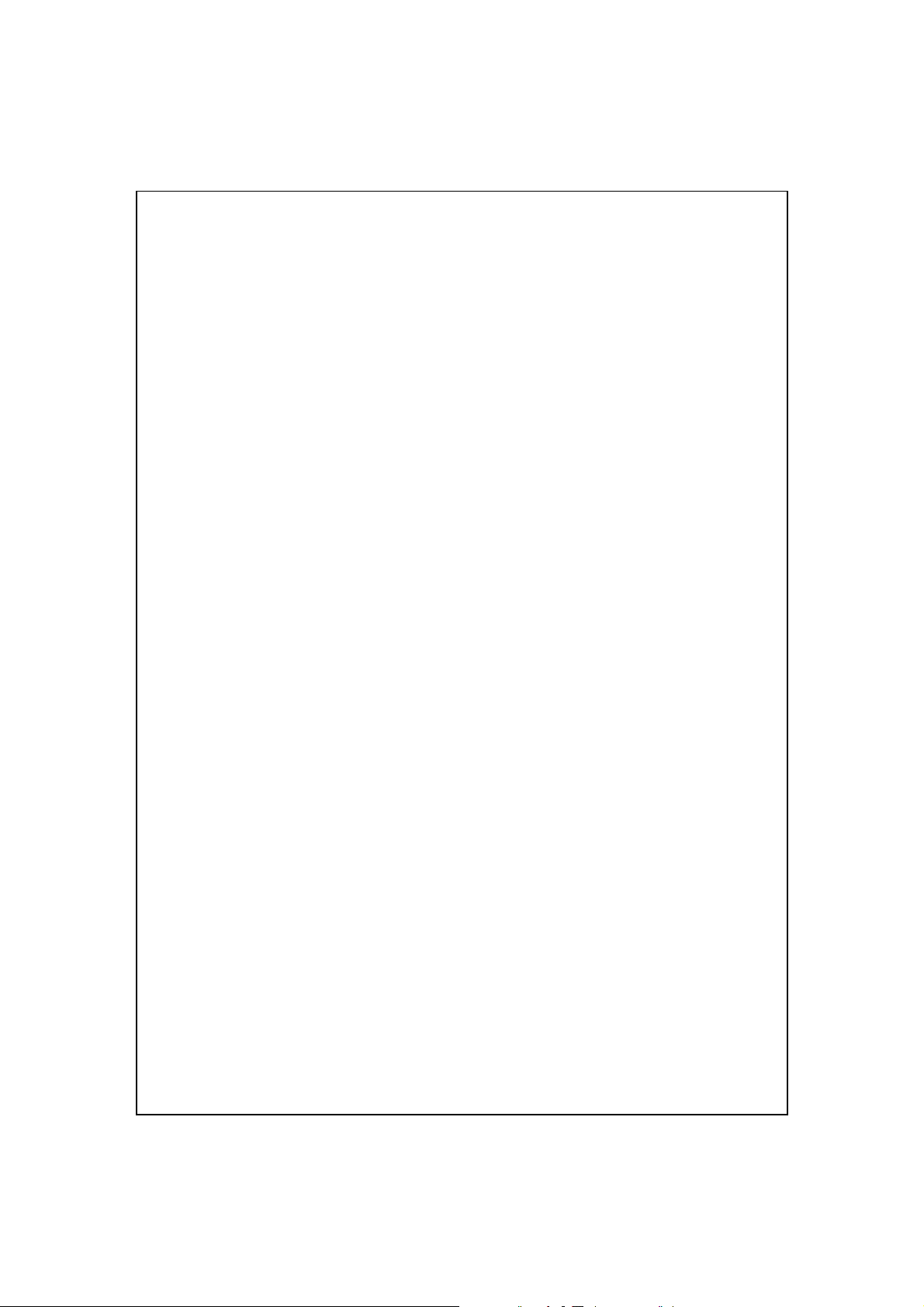
Sicherheitshinweise
Bitte lesen, bevor Sie mit Ihrem Pocket PC arbeiten.
U
Bitte drücken Sie nicht zu stark auf den Touchscreen.
U
Vermeiden Sie es, mit dem Stift oder Ihrem Finger einen starken Druck
U
auf den Touchscreen auszuüben.
Dieses Produkt ist nicht aufgeladen, wenn es unser Werk verlässt. Wenn
U
Sie das Produkt zum ersten Mal benutzen, setzen Sie den Akku am besten
wie abgebildet ein und laden ihn in etwa 8 Stunden komplett auf, bevor
Sie das Gerät verwenden.
Bevor Sie den Hauptakku herausnehmen oder eine SIM-Karte installieren,
U
achten Sie bitte darauf. Andernfalls kann es zu Verbindungsabbrüchen
kommen. Tippen Sie im
(ALLES AUSSCHALTEN), um die Mobiltelefon-, Bluetooth- und
OFF
Wireless LAN-Funktionen des Pocket PCs auszuschalten. Und drücken
Sie die “Ein-/Aus-Taste” am Pocket PC, um den Bildschirm
auszuschalten.
Wenn Sie sich in einem Flugzeug, einer medizinischen Einrichtung oder
U
an einer Tankstelle befinden, also an einem Ort, an dem keine drahtlosen
Kommunikationsgeräte zugelassen sind und ausgeschaltet werden müssen,
rufen Sie bitte den
ALL OFF
und WLAN-Funktionen des Pocket PCs auszuschalten. Durch Drücken
der “Ein-/Aus-Taste” des Pocket PCs schalten Sie nur das Display aus.
Falls Ihr Pocket PC einmal defekt sein sollte, senden Sie ihn zur
U
Reparatur zurück an Ihren Händler. Versuchen Sie nicht, den Pocket PC
(ALLES AUSSCHALTEN), um die Mobiltelefon-, Bluetooth-
Wireless Manager
Wireless Manager
auf die Schaltfläche
auf und wählen die Schaltfläche
ALL
selbst auseinander zu nehmen; in diesem Fall erlischt die Garantie.
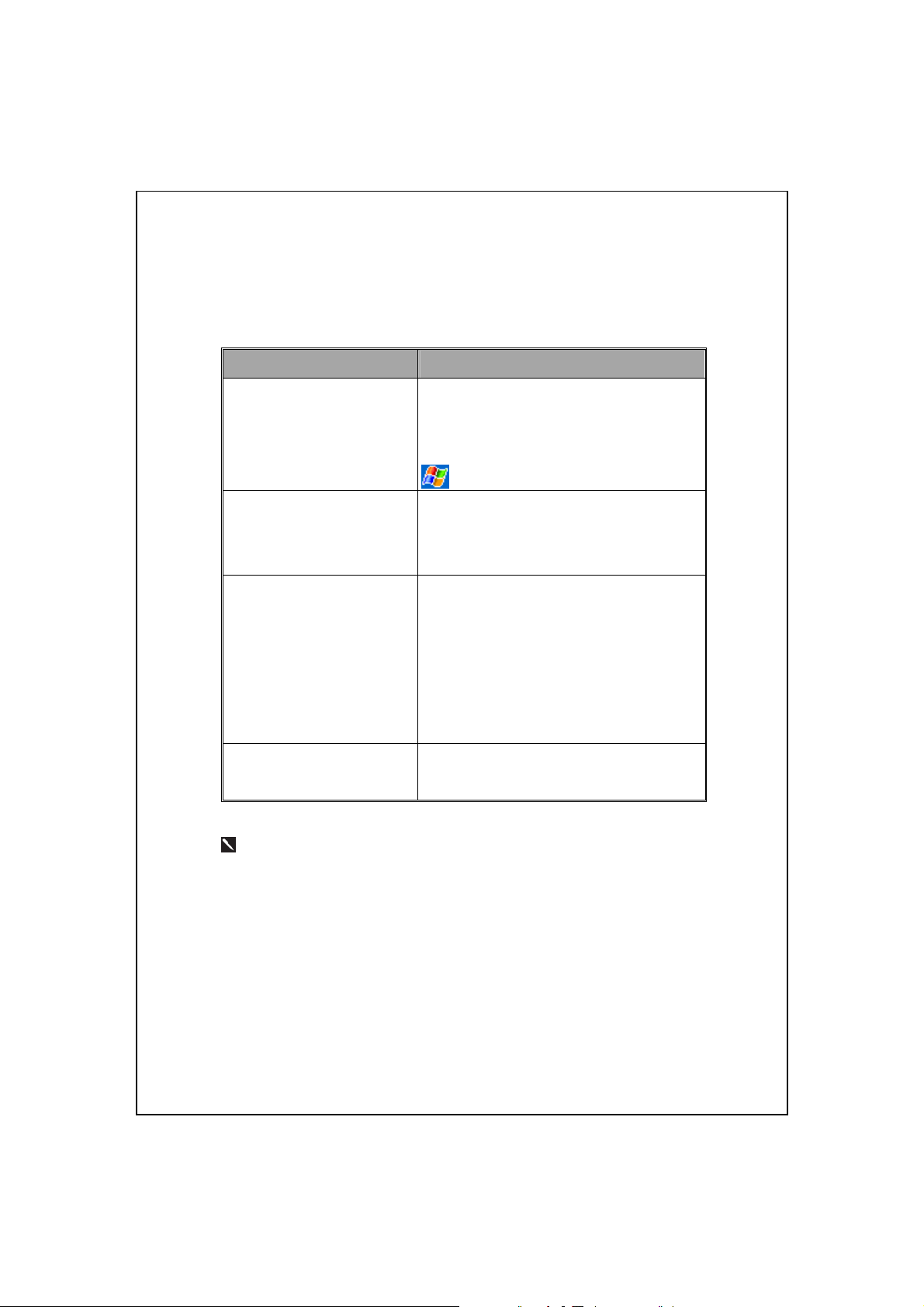
Hier finden Sie Informationen
Für Informationen zu: Schauen Sie hier nach:
Programme auf Ihrem Pocket
PC
Zusatzprogramme, die auf
dem Pocket PC installiert
werden können
Verbindung und
Synchronisierung mit einem
Desktop-Computer
Neueste Informationen zu
Ihrem Pocket PC
Informationen finden Sie in dieser
Bedienungsanleitung und in der Pocket
PC-Hilfe. Zum Anschauen klicken Sie auf
und dann auf
Pocket PC Erste-Schritte-CD.
Hinsichtlich der Synchronisationswerkzeuge
auf dem Desktop-PC oder dem Pocket PC
lesen Sie bitte die Bedienungsanleitung, die
dem Produkt beigelegt ist, oder durchsuchen
Sie die Online-Hilfe nach Angaben über
dieses Thema.
http://www.microsoft.com/windowsmobile/
Hilfe
.
In diesem Dokument finden Sie Funktionen, Spezifikationen und
Illustrationen lediglich zu Referenzzwecken aufgeführt. Orientieren
sollten Sie sich jedoch an dem Produkt, das Sie erworben haben und in
Händen halten.
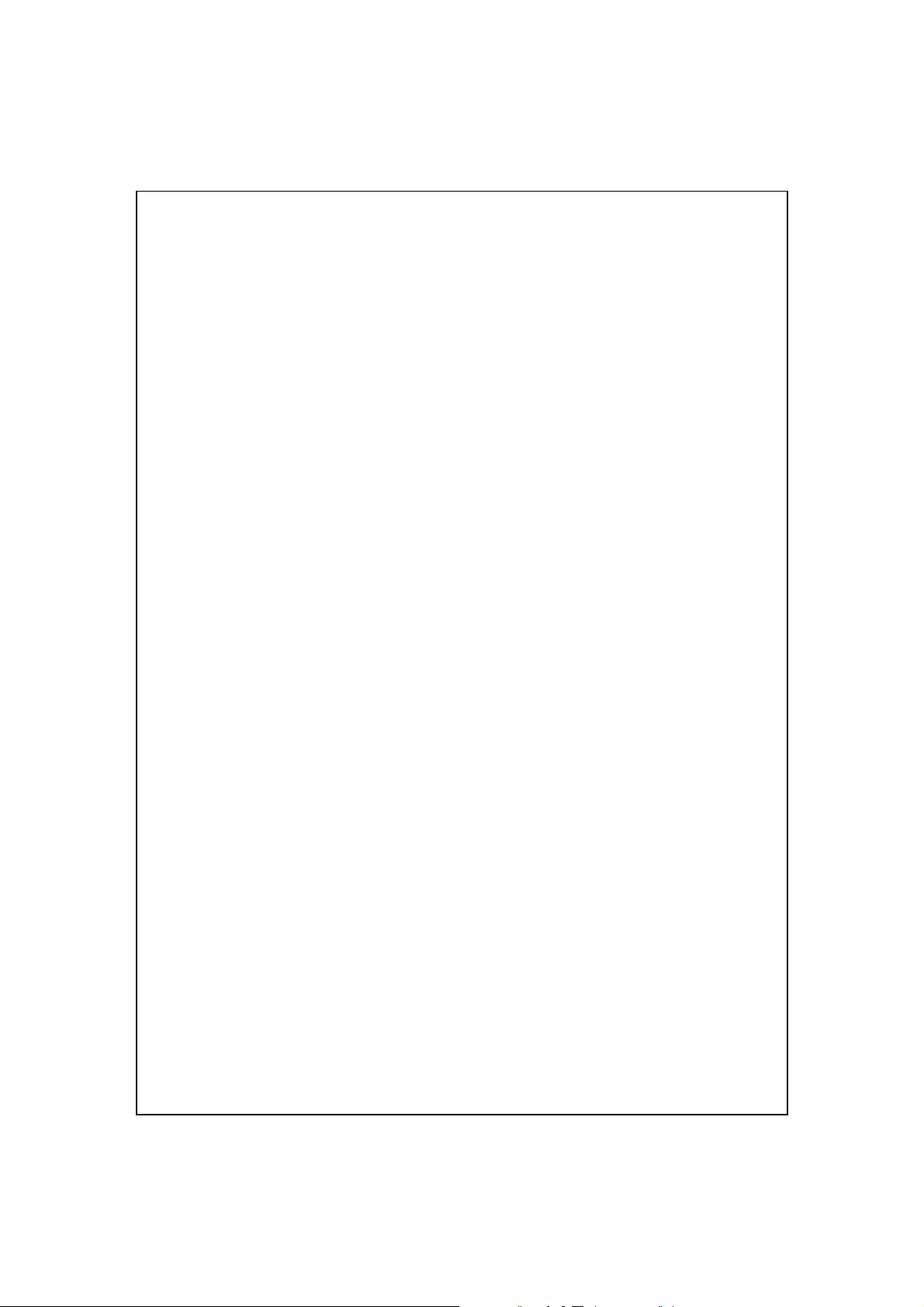
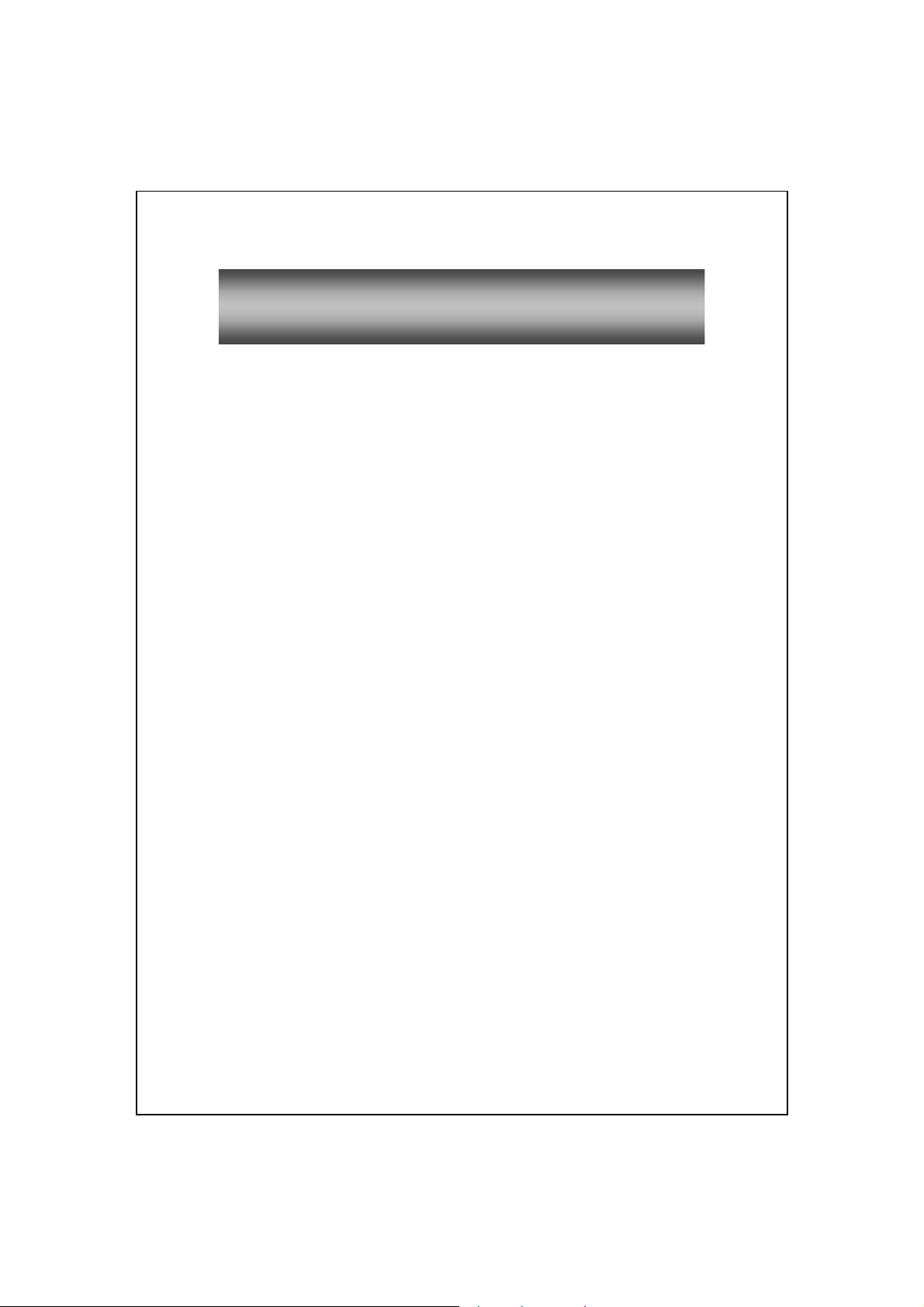
1
BBeeddiieennuunnggssaannlleeiittuunngg
S
ICHERHEITSHINWEISE ............................................................2
HIER FINDEN SIE INFORMATIONEN ..........................................3
Erste Schritte /....................................................................1-1
PACKUNGSINHALT...................................................................1-1
PRODUKTANSICHTEN...............................................................1-2
Hardware-Schnelltastenfunktionen.................................1-4
POCKET PC ZUM ERSTEN MAL BENUTZEN ...............................1-5
Inbetriebnahme Ihres Pocket PC.................................1-5
Aufladen und Stromversorgung.....................................1-5
Aufladen und Stromversorgung.....................................1-6
Wiedereinsetzen und Austauschen des Akkus ............... 1-8
EIN- UND AUSSCHALTEN..........................................................1-9
2
Schlafmodus....................................................................1-9
Bildschirm einschalten ...................................................1-10
Pocket PC neu starten...................................................1-11
Rücksetzen..............................................................1-12
Werkseinstellungen.................................................1-13
Kaltstart................................................................... 1-14
So verwenden Sie Ihren Pocket PC /.................................2-1
START......................................................................................2-1
Bildschirm.......................................................................2-1
Heute-Bildschirm............................................................2-3
X-1
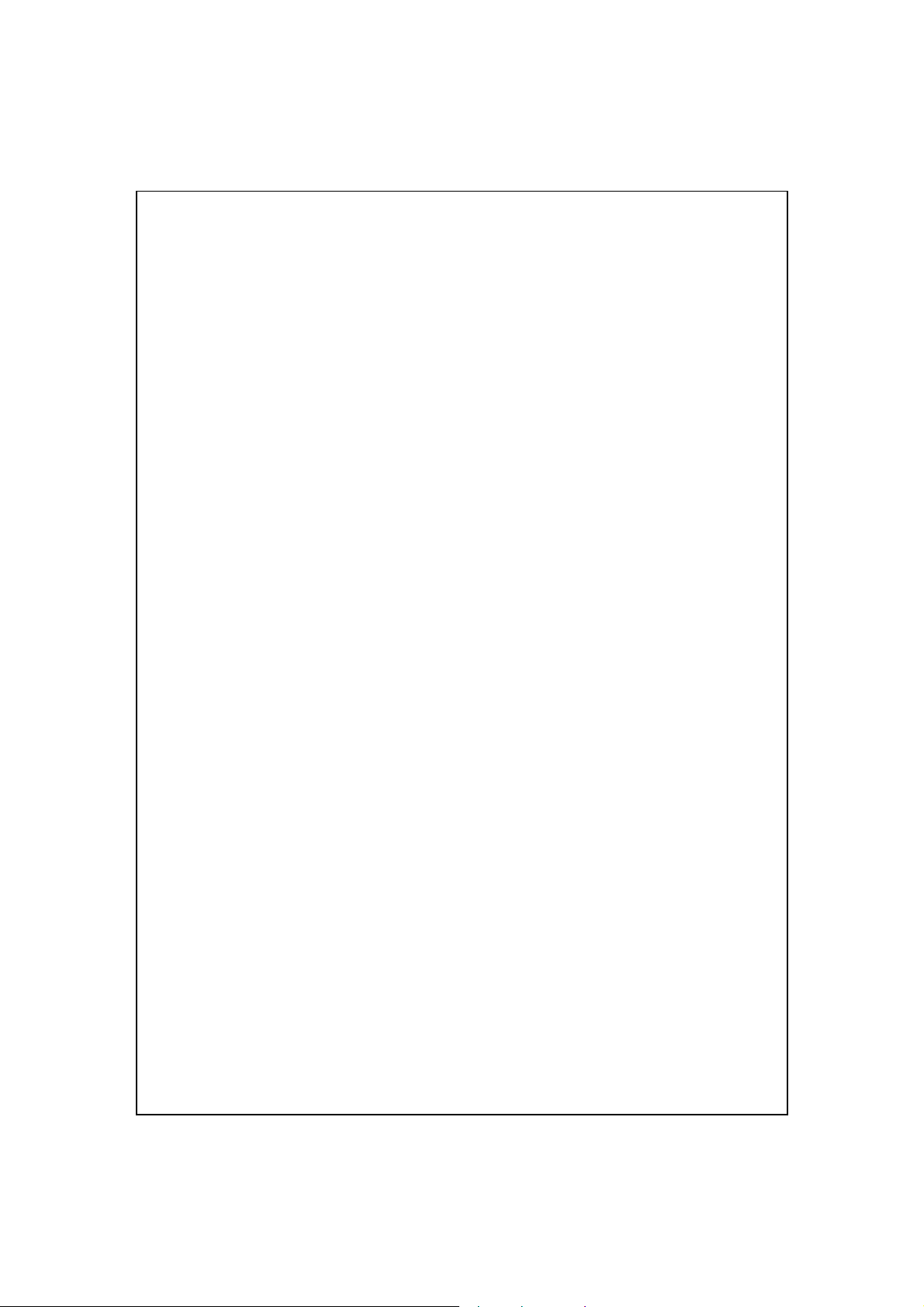
Programme .....................................................................2-7
Systemprogramme...........................................................2-9
SPB MOBILE SCHALE................................................................2-11
Konfiguration der Spb Mobile Shell............................2-13
QUICK-LEISTE .........................................................................2-15
M-DESK...................................................................................2-16
DATEN IN IHREN POCKET PC EINGEBEN ..................................2-18
Texteingabe mit dem Eingabefenster.............................2-18
3
Texteingabe mit der Bildschirmtastatur..................2-20
Texteingabe mit dem Buchstabenerkenner.............2-20
Texteingabe mit dem Strichzugerkenner.................2-20
Texteingabe mit dem Transcriber ...........................2-21
Getippten Text auswählen.......................................2-21
Auf den Bildschirm schreiben........................................2-22
Auf den Bildschirm schreiben.................................2-22
Handgeschriebenen Text auswählen.......................2-23
Auf den Bildschirm zeichnen .........................................2-24
Eine Zeichnung anfertigen......................................2-24
Eine Zeichnung auswählen......................................2-25
Eine Nachricht aufnehmen.............................................2-25
Eine Aufnahme erstellen.........................................2-26
Voice Commander..........................................................2-27
Sprachgesteuerte Satellitennavigation /...........................3-1
NAVIGATIONSGERÄT INSTALLIEREN ........................................3-1
X-2
GPS-NAVIGATIONSSOFTWARE INSTALLIEREN.........................3-2
VORAUSSETZUNGEN ZUR VERWENDUNG DER FAHRZEUG
GPS-NAVIGATION..............................................................3-2
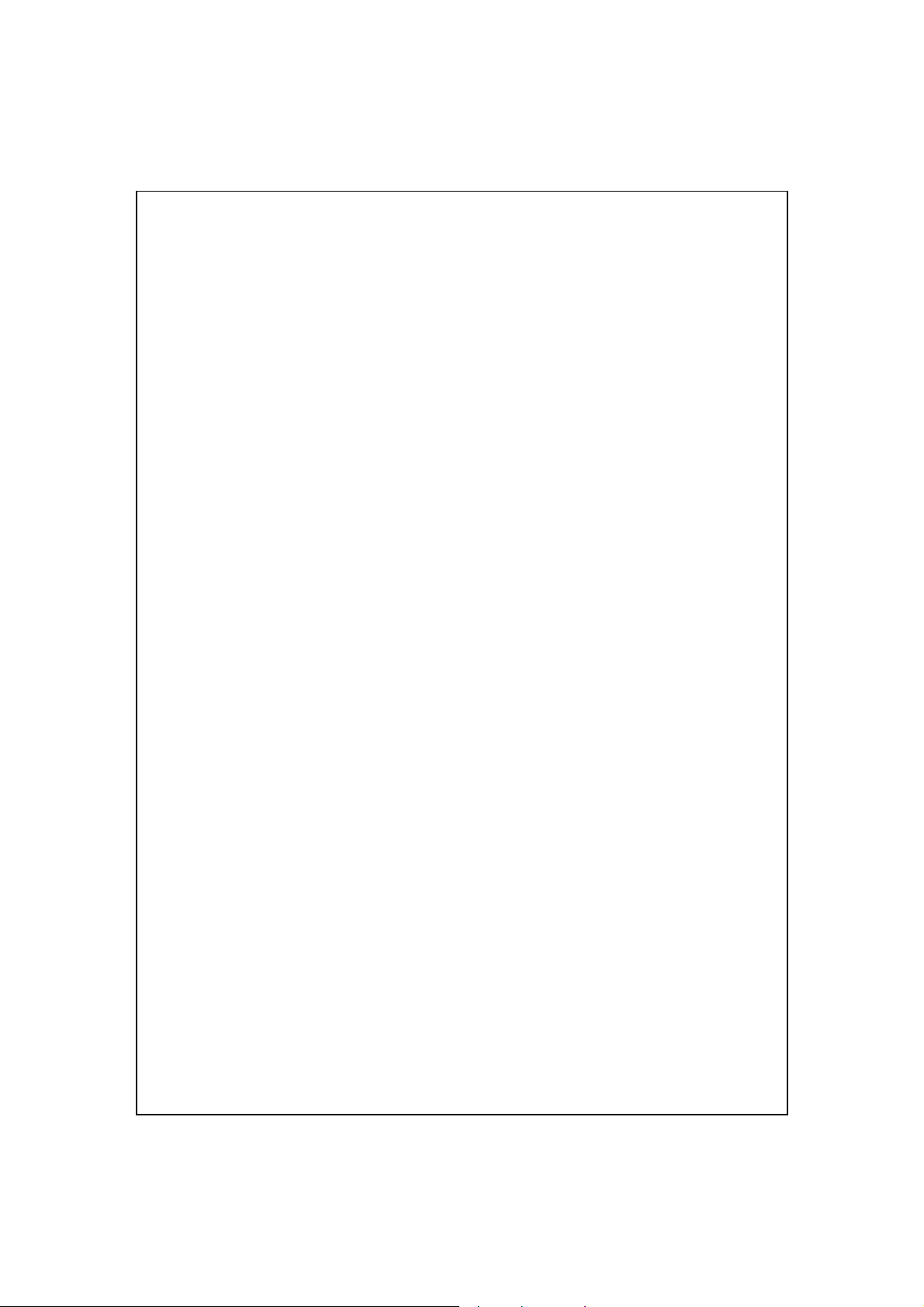
4
UPDATE VON SATELLITENDATEN (WIRD IN DEN USA NICHT
UNTERSTÜTZT) ...................................................................3-5
STANDORT SMS ......................................................................3-8
GPS VIEWER ...........................................................................3-10
Das Telefon verwenden /....................................................4-1
EINSETZEN UND ENTFERNEN DER SIM-KARTE........................4-2
DAS TELEFON BENUTZEN ........................................................4-2
DAS TELEFON BENUTZEN ........................................................4-3
Telefonlautstärke anpassen ............................................ 4-4
TELEFON EIN- UND AUSSCHALTEN, ANRUFE TÄTIGEN .............4-5
Symbolleiste ....................................................................4-7
Kontakte zum Anrufen verwenden.................................4-9
Kurzwahlliste zum Anrufen verwenden........................4-9
Anrufverlauf zum Anrufen verwenden..........................4-10
TELEFON ANPASSEN.................................................................4-11
Add Ring Tone...............................................................4-12
TELEFONPROGRAMME .............................................................4-13
SIM-Manager..................................................................4-13
Standardanzeige......................................................4-13
Vollbildanzeige.......................................................4-14
Telefonbuchdaten kopieren.....................................4-15
SMS-Verwaltung ....................................................4-16
SIM-Werkzeuge...............................................................4-16
SMS senden.....................................................................4-17
X-3

Kurzwahl.........................................................................4-18
5
Schnelltasten-Umschaltung.....................................4-18
Häufig gewählte Rufnummern-Bildschirm.............4-19
Indexwahl................................................................4-20
Anruffilter *....................................................................4-21
Anpassen Ihres Pocket PCs /.............................................5-1
EINSTELLUNGEN ANPASSEN.....................................................5-1
BENACHRICHTIGUNGEN...........................................................5-2
STROMVERSORGUNGSOPTIONEN..............................................5-3
HINTERGRUNDBELEUCHTUNG .................................................5-4
MIKROFON...............................................................................5-5
LAUTSTÄRKE ANPASSEN..........................................................5-6
SZENARIEN ..............................................................................5-7
AUFGABEN-MANAGER ............................................................5-8
INFORMATIONEN SUCHEN UND ORGANISIEREN ........................5-9
NAVIGATIONSLEISTE UND BEFEHLSLEISTE ..............................5-10
POPUP-MENÜS.........................................................................5-11
6
X-4
SCHNELLTASTEN NEU DEFINIEREN...........................................5-12
Synchronization /................................................................6-1
ABSCHNITT ÜBER WINDOWS VISTA.........................................6-1
ABSCHNITT ÜBER WINDOWS XP/2000/98 ...............................6-3
ACTIVESYNC INSTALLIEREN UND BENUTZEN...........................6-4
Häufig gestellte Fragen zur Synchronisation..............6-6
USB-SYNCHRONISIERUNG.......................................................6-6
SYNCHRONISATIONSWERKZEUGE AUF DEM POCKET PC..........6-9
SYNCHRONISIEREN ÜBER BLUETOOTH......................................6-10
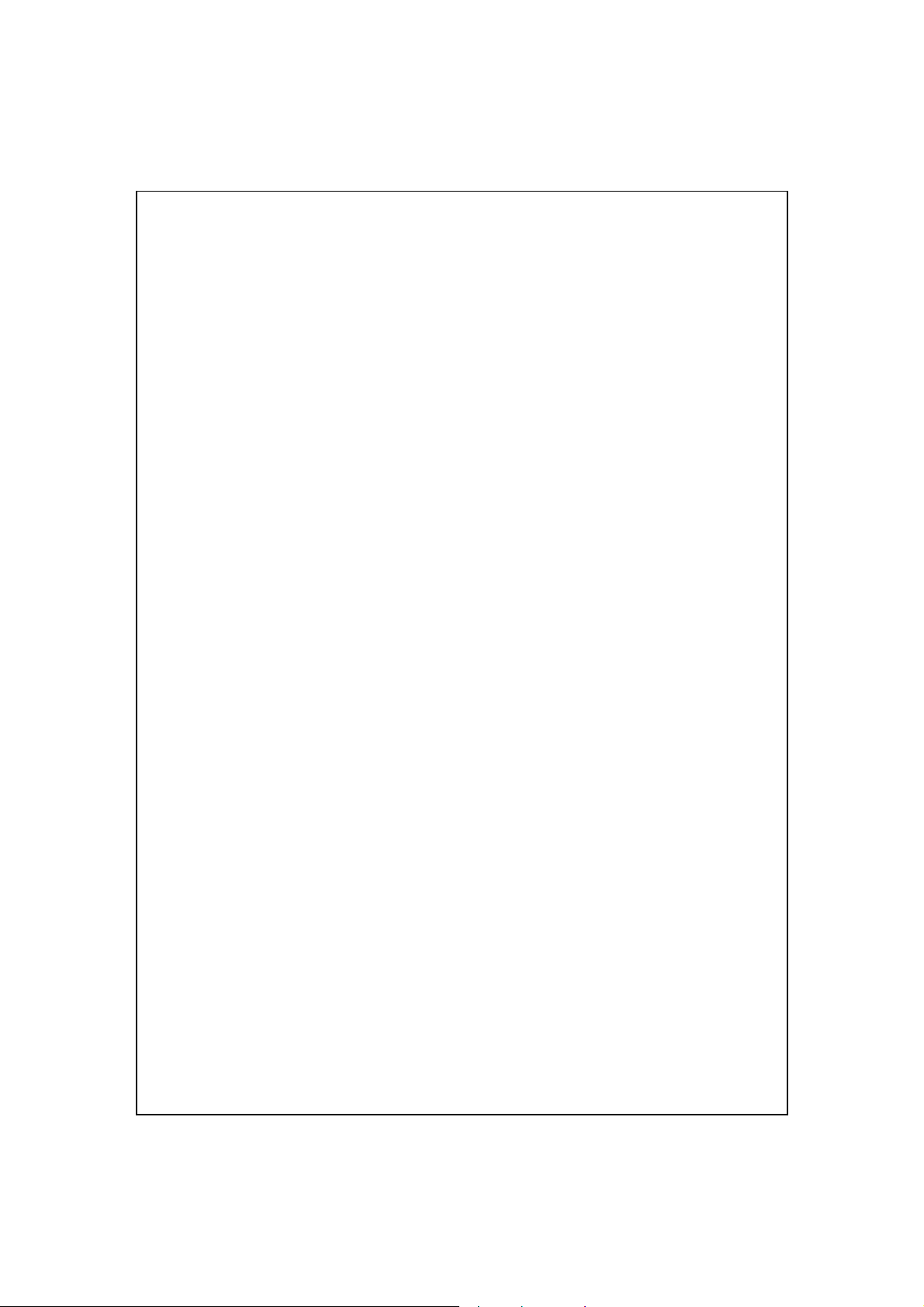
7
Verbindungen /...................................................................7-1
VERBINDEN MIT DEM INTERNET ..............................................7-1
Verbindungsassistent ......................................................7-1
GPRS-Verbindung einrichten.........................................7-3
GPRS-Verbindung starten ..............................................7-5
GPRS trennen .................................................................7-6
BLUETOOTH VERWENDEN........................................................7-7
Bluetooth Connection Wizard.......................................7-7
8
Bluetooth-Verbindungseinstellungen..............................7-9
Service.....................................................................7-10
Serieller Port ..................................................................7-11
Bluetooth-Kopfhörer.......................................................7-12
FTP gemeinsam verwenden....................................7-12
CSD-TYP.................................................................................7-13
VERBINDUNG MIT EINEM PC....................................................7-14
WLAN-ÜBERTRAGUNG...........................................................7-14
Wireless LAN verwenden /................................................8-1
MIT WIRELESS LAN (WLAN) VERBINDEN .............................8-1
EINRICHTEN IHRES DRAHTLOSNETZWERKS .............................8-3
WLAN- Einrichtungsszenarien.......................................8-3
Einrichten Ihres Drahtlosnetzwerks (Referenz für
normale Netzwerkeinrichtung)..................................8-4
Einrichten Ihres Drahtlosnetzwerks (Referenz für
Proxy-Einrichtung).................................................... 8-7
X-5
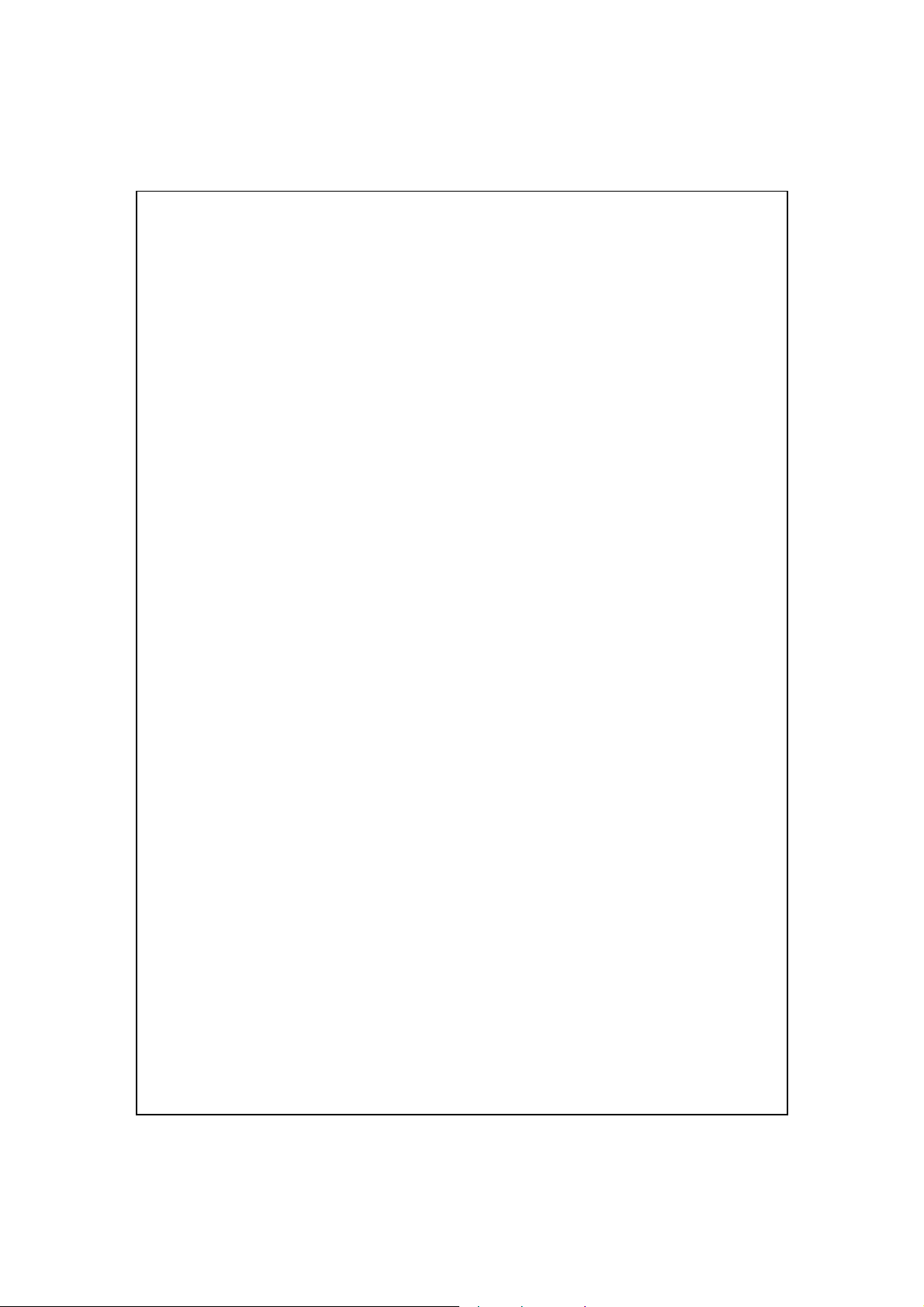
9
Mitteilungen senden und empfangen /..............................9-1
E-MAILS UND SMS-MITTEILUNGEN........................................9-2
E-Mail-Nachrichten synchronisieren ............................. 9-3
Direktverbindung mit einem Mailserver ....................... 9-4
E-Mail-Servereinrichtung...............................................9-5
E-Mails und SMS verwenden ........................................ 9-7
Direct Push Technology Alert......................................9-10
10
Direct Push Technology Alert-Einstellungen..........9-10
WINDOWS LIVE™ MESSENGER ...............................................9-12
Einrichten........................................................................9-13
Mit Kontakten arbeiten..................................................9-14
Mit Kontakten chatten....................................................9-15
MMS MESSAGE.......................................................................9-16
MMS erstellen und bearbeiten ......................................9-16
BIRTHDAY REMINDER *...........................................................9-18
Multimedia /........................................................................10-1
KAMERA VERWENDEN .............................................................10-1
X600 Teil........................................................................10-1
X650 Teil........................................................................10-2
Kameramodus.................................................................10-3
Kamerabedienung mit dem Assistenten..................10-5
Aufgenommene Bilderserien verwalten...........10-6
Digitalvideomodus..........................................................10-7
X-6
Digitalvideos mit dem Assistenten..........................10-9
Sofortaufnahmen mit den Hardwaretasten.................... 10-10
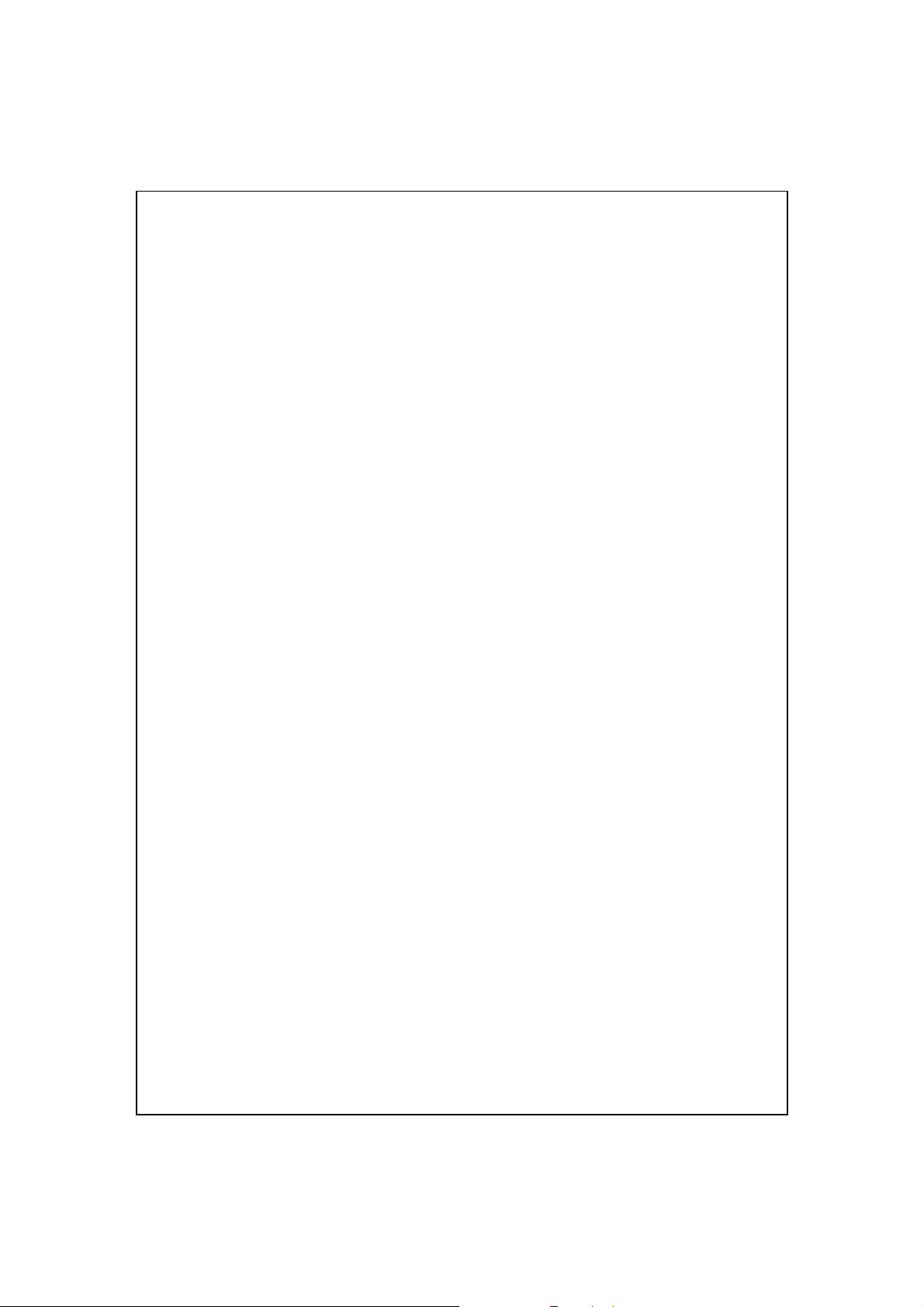
MULTIMEDIA-MANAGER .........................................................10-11
Multimedia-Vorschau......................................................10-11
Diaschau-Funktion..........................................................10-12
Multimedia-Manager-Extras...........................................10-13
IMAGE MAKER *......................................................................10-14
BILD-ASSISTENT *...................................................................10-16
FM-TUNER ..............................................................................10-18
VISITENKARTEN-MANAGER (NUR FÜR X650) .....................10-21
Digitalisieren von neuen Visitenkarten........................10-21
11
Visitenkarten-Verwaltung ...............................................10-24
Companion-Programme /..................................................11-1
KALENDER: TERMINE FÜR VERABREDUNGEN UND MEETINGS
FESTLEGEN .........................................................................11-2
Eine Verabredung anlegen ............................................ 11-3
Übersichtsbildschirm verwenden ................................... 11-4
Meeting-Anfragen erstellen............................................11-4
Ein Meeting planen.................................................11-5
KONTAKTE: FREUNDE UND KOLLEGEN FINDEN .......................11-6
Einen Kontakt erstellen..................................................11-7
Einen Kontakt finden ..................................................... 11-8
Übersichtsbildschirm verwenden ................................... 11-9
AUFGABEN: EINE AUFGABENLISTE FÜHREN ............................11-10
Eine Aufgabe erstellen...................................................11-11
Übersichtsbildschirm verwenden ................................... 11-12
NOTIZEN: GEDANKEN UND IDEEN FESTHALTEN.......................11-13
Eine Notiz erstellen........................................................11-14
WORD MOBILE ........................................................................11-15
X-7
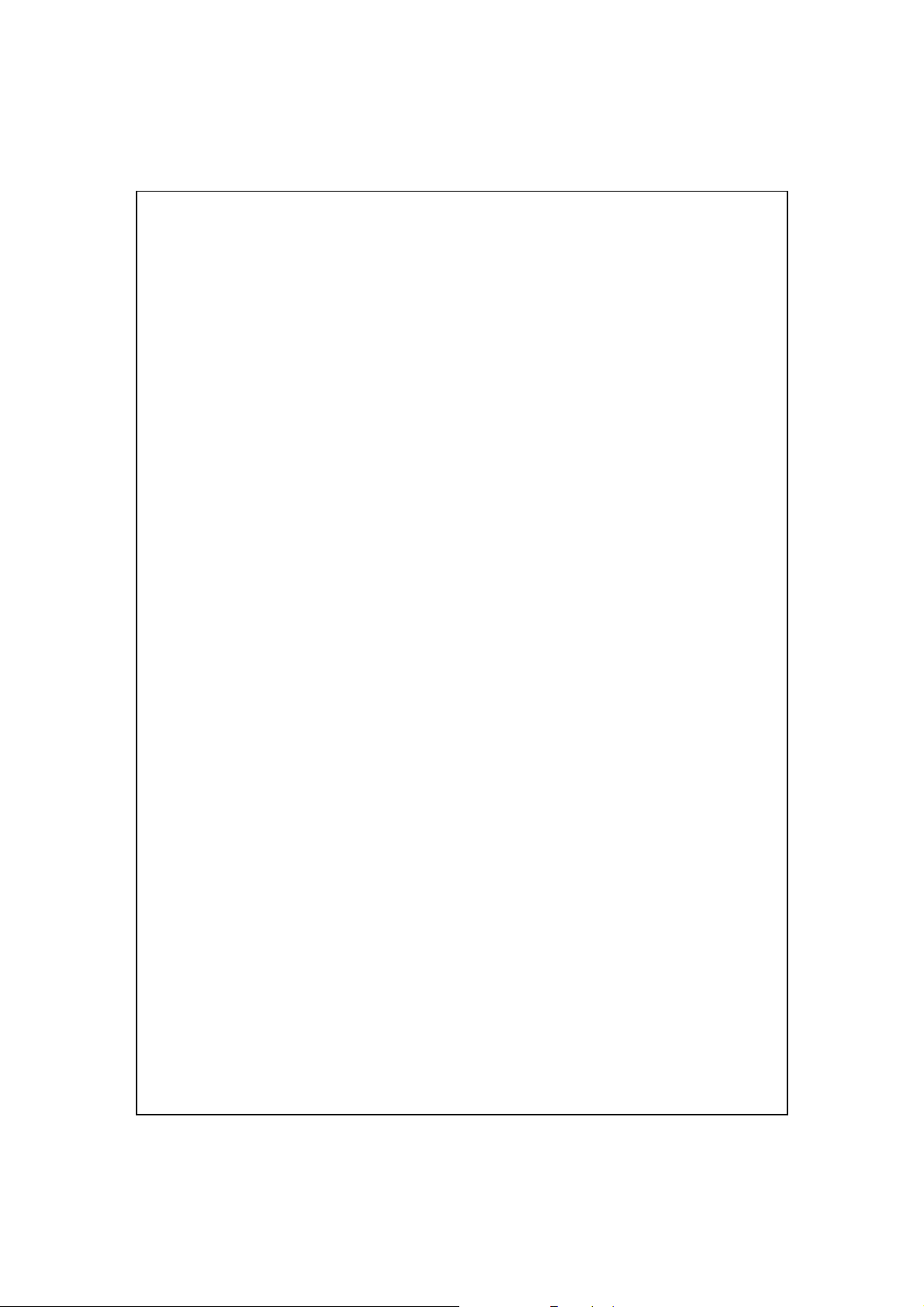
EXCEL MOBILE........................................................................11-18
Tipps zum Arbeiten mit Excel Mobile .......................... 11-20
POWERPOINT MOBILE .............................................................11-21
WINDOWS MEDIA PLAYER ......................................................11-22
POCKET INTERNET EXPLORER .................................................11-24
Pocket Internet Explorer verwenden.............................11-24
12
Im Internet surfen....................................................11-25
Mobile Favoriten und Channels anzeigen...............11-26
Der Mobile Favoriten-Ordner ......................................11-26
Favoriten.........................................................................11-27
Mobile Favoriten synchronisieren .................................11-27
Einen mobilen Favoriten erstellen...........................11-28
Pocket PC-Speicher sparen.....................................11-29
Pocket PC instandhalten /.................................................12-1
BACKUP-PROGRAMM...............................................................12-1
Speicherbereiche.............................................................12-1
Dateien sichern (Backup) .............................................. 12-2
Assistentmodus ....................................................... 12-2
Standardmodus........................................................12-2
Erweiterte Einstellungsoptionen.....................................12-3
Dateien wiederherstellen................................................12-5
Assistentmodus ....................................................... 12-5
X-8
Standardmodus........................................................12-6
PROGRAMME HINZUFÜGEN ODER ENTFERNEN .........................12-7
Hinzufügen von Programmen mit den
Synchronisationswerkzeugen....................................12-7
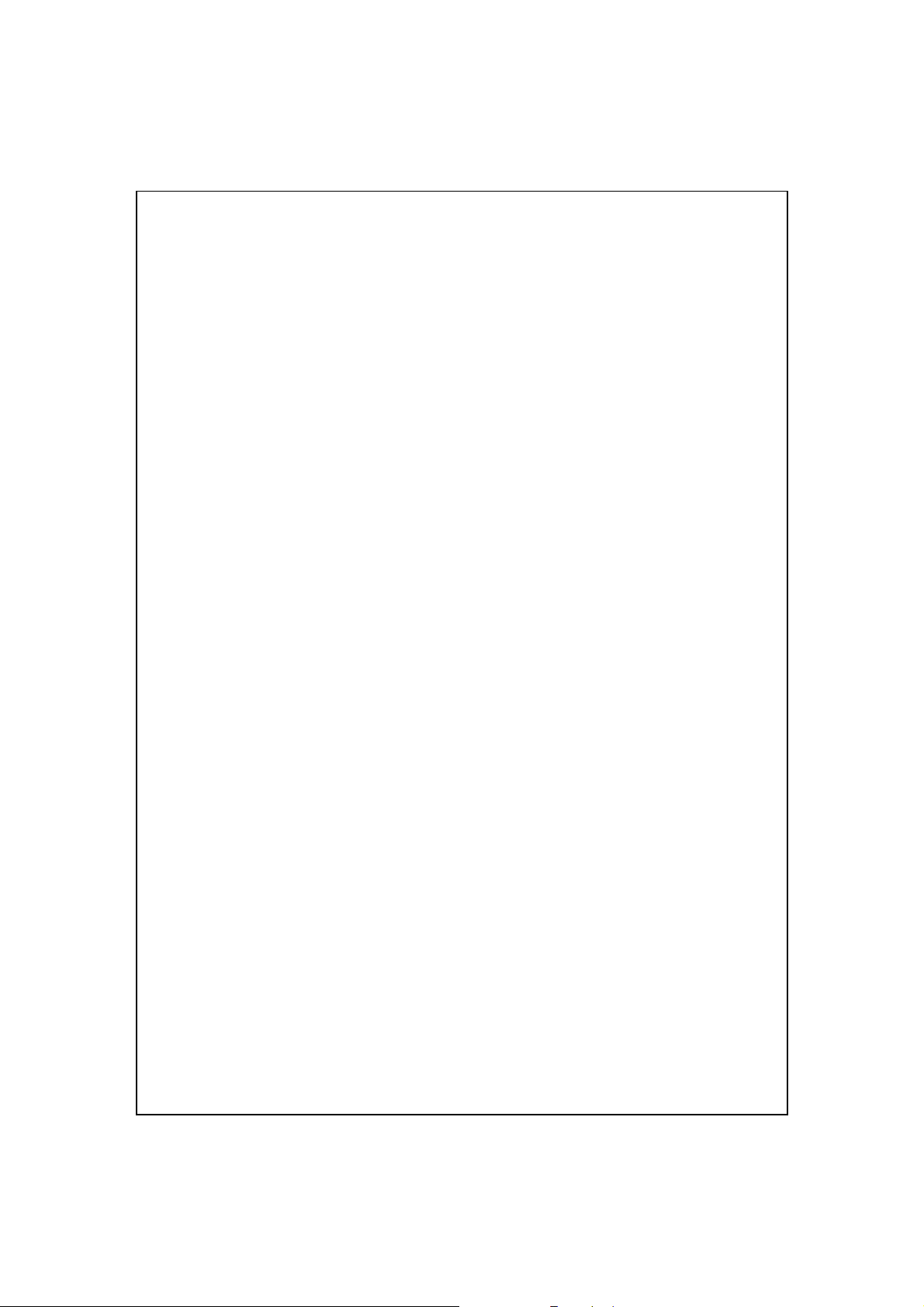
13
Programm direkt aus dem Internet installieren ........... 12-9
Ein Programm zum Startmenü hinzufügen ...................12-10
Programme entfernen.....................................................12-11
SPEICHER VERWALTEN ............................................................12-12
Speicherstatus anzeigen..................................................12-12
Freien Speicher finden...................................................12-13
SYSTEM-INFORMATION............................................................12-16
Voice Commander /............................................................13-1
14
15
16
VOICE COMMANDER STARTEN.................................................13-2
VOICE COMMANDER................................................................13-3
VOICE COMMANDER-EINSTELLUNG ........................................13-6
Kontakte-Einstellungsseite..............................................13-6
Anwendungseinstellungen-Seite......................................13-9
Musik-Einstellungsseite...................................................13-11
Zifferntraining-Einstellungen..........................................13-13
Erweiterte Einstellungen-Seite.......................................13-15
HÄUFIG GESTELLTE FRAGEN (FAQ)........................................13-17
Technische Daten /..............................................................14-1
Regulierungserklärungen und Sicherheitsangaben /......15-1
SAR-INFORMATION.................................................................15-1
INFORMATIONEN ZU GESUNDHEIT UND SICHERHEIT................15-2
Häufig gestellte Fragen (FAQ) /........................................16-1
X-9
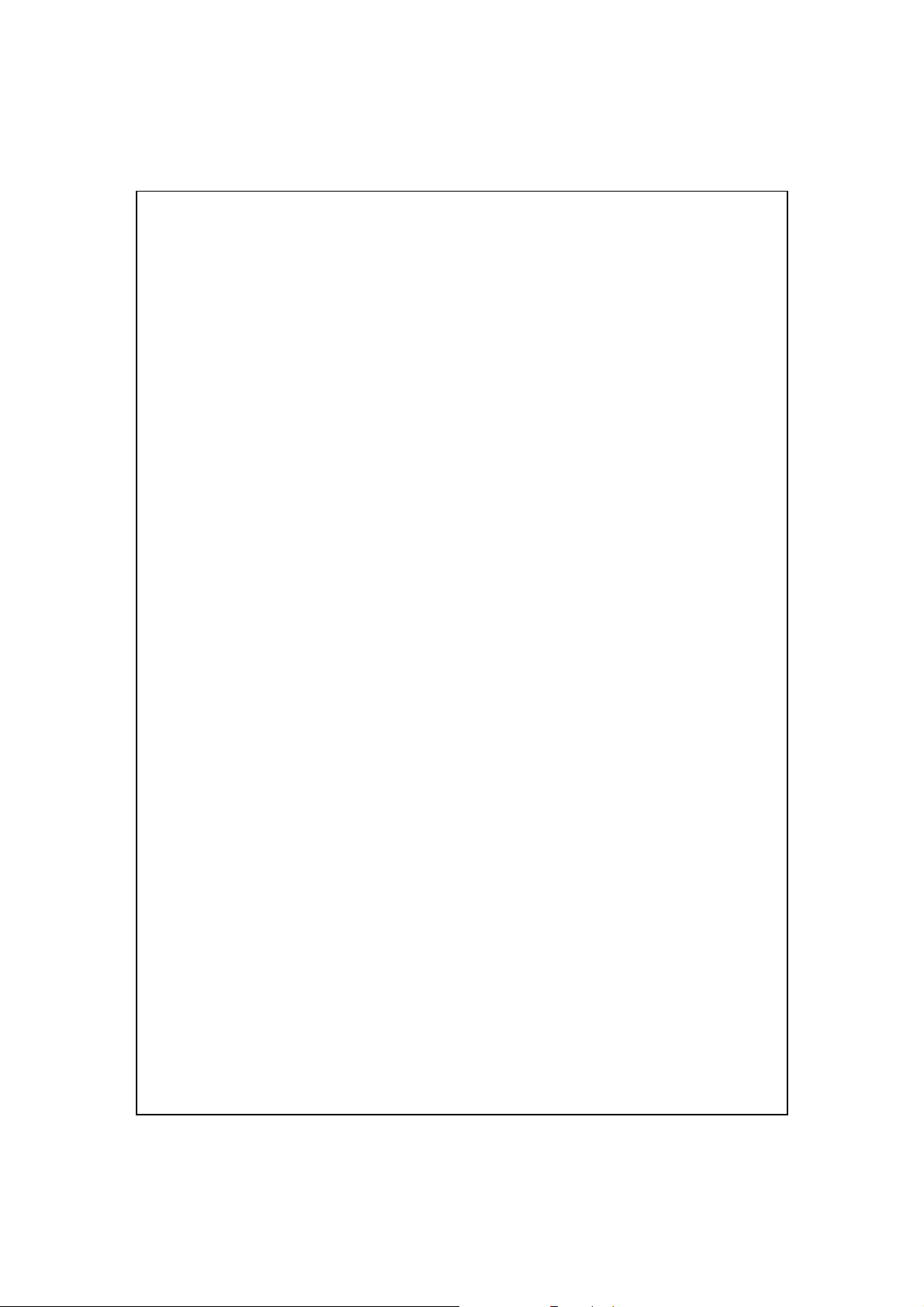
X-10
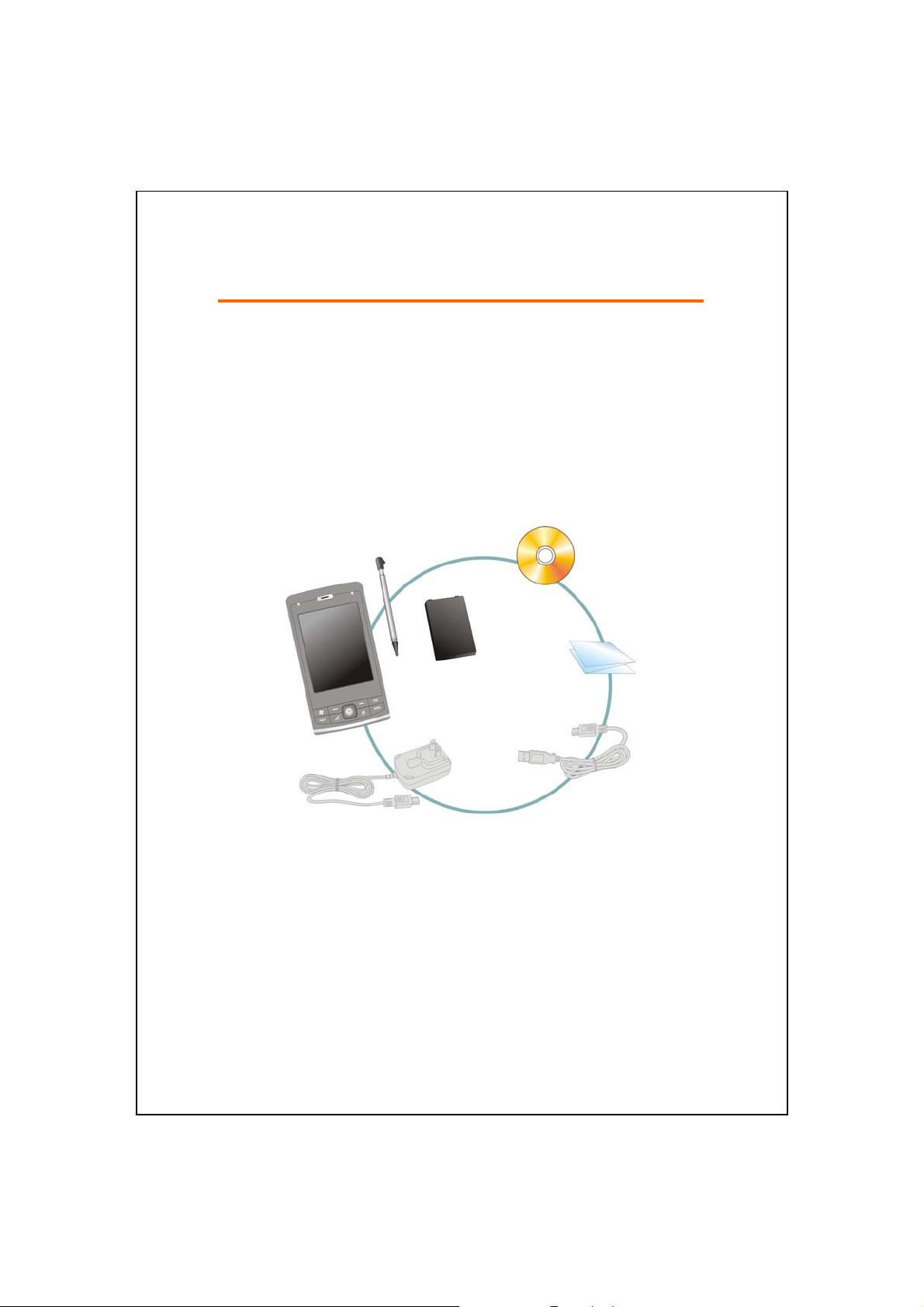
/
/
EErrssttee SScchhrriittttee
11
Packungsinhalt
Pocket PC, Stylus, Batterie (Akku), Erste-Schritte-CD,
Bedienungsanleitung, Netzteil, USB-Sync-Kabel, Reise-Ladegerät, Riemen
für Mobiltelefon (Nur für X650), Kopfhörer und Ledertasche.
Pocket PC
X
Erste-Schritte-CD
q
Netzteil
t
n
o
q
p
r
t
Stylus
o
Bedienungsanleitung
r
s
Batterie (Akku)
p
USB-Sync-Kabel
s
Erste Schritte 1-1
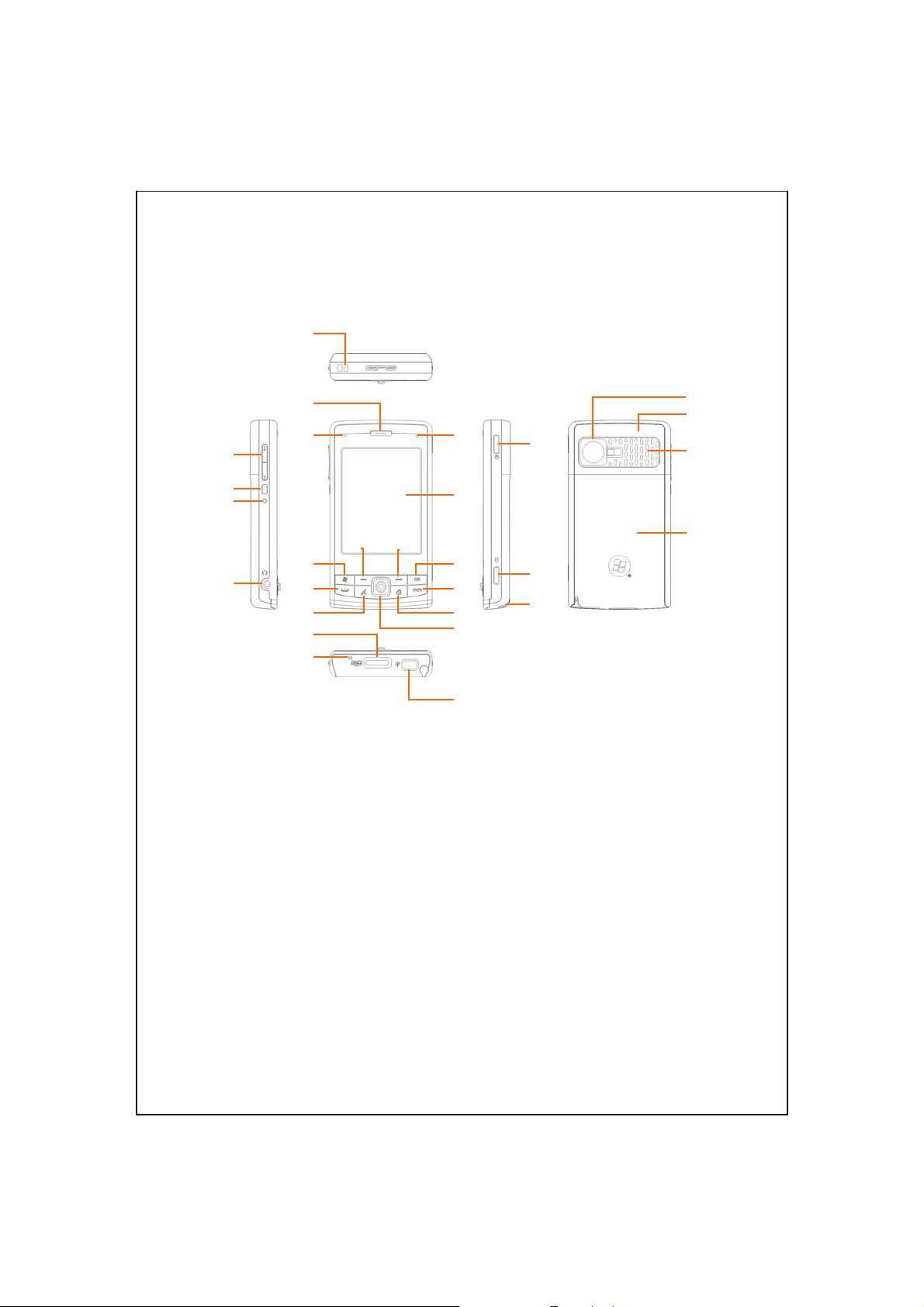
21
24 5
Produktansichten
6
7
1
2
3
10 11
12
4
14
16 17
19
20
8
9
13
15
18
22
23
25
26
27
28
1-2
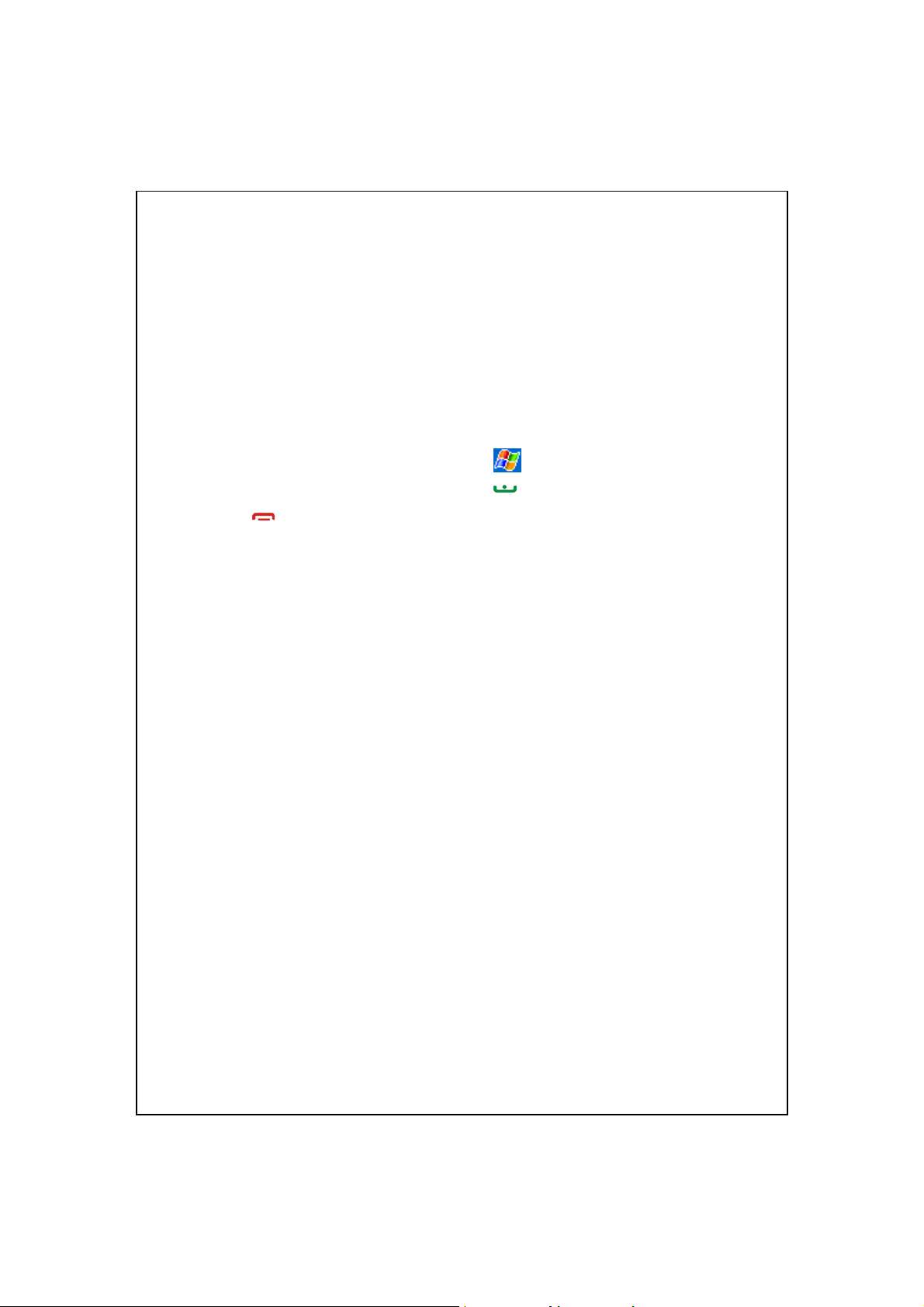
Lautstärkeregler
1.
Voice Commander
2.
Reset-Taste
3.
Loch zum Anbringen des
5.
Mobiltelefonriemens
BT / WLAN /GPS-LED
7.
Anzeigebildschirm, Touchscreen
9.
Rechter Soft-Key 12.
11.
Hotkey OK
13.
Beenden-/Auflegen-Taste
15.
Hotkey für
17.
(Quick-Leiste)
Heute-Bildschirm
QuickBar
M-Desk
QuickBar
(Quick-Leiste)…
MicroSD-Steckplatz
19.
Mini USB-Anschluss
21.
Kamera-
23.
Eingebautes Kameraobjektiv,
25.
Hotkey oder Camcorder
Vorschauspiegel, Blink-LED
Kopfhörerbuchse
4.
Telefonempfänger
6.
Netz / Telefon-LED
8.
Linker Soft-Key
10.
Hotkey Start
Sprechtaste
14.
Hotkey reserviert für GPS AP
16.
Joystick, Navigationstaste
18.
Telefon-Lautsprecher
20.
Ein-/Aus-Taste
22.
Stylus-Halter
24.
Integrierte Antenne
26.
(Nur für X650)
Lautsprecher
27.
Rückwand. Akku im Inneren.
28.
Erste Schritte 1-3
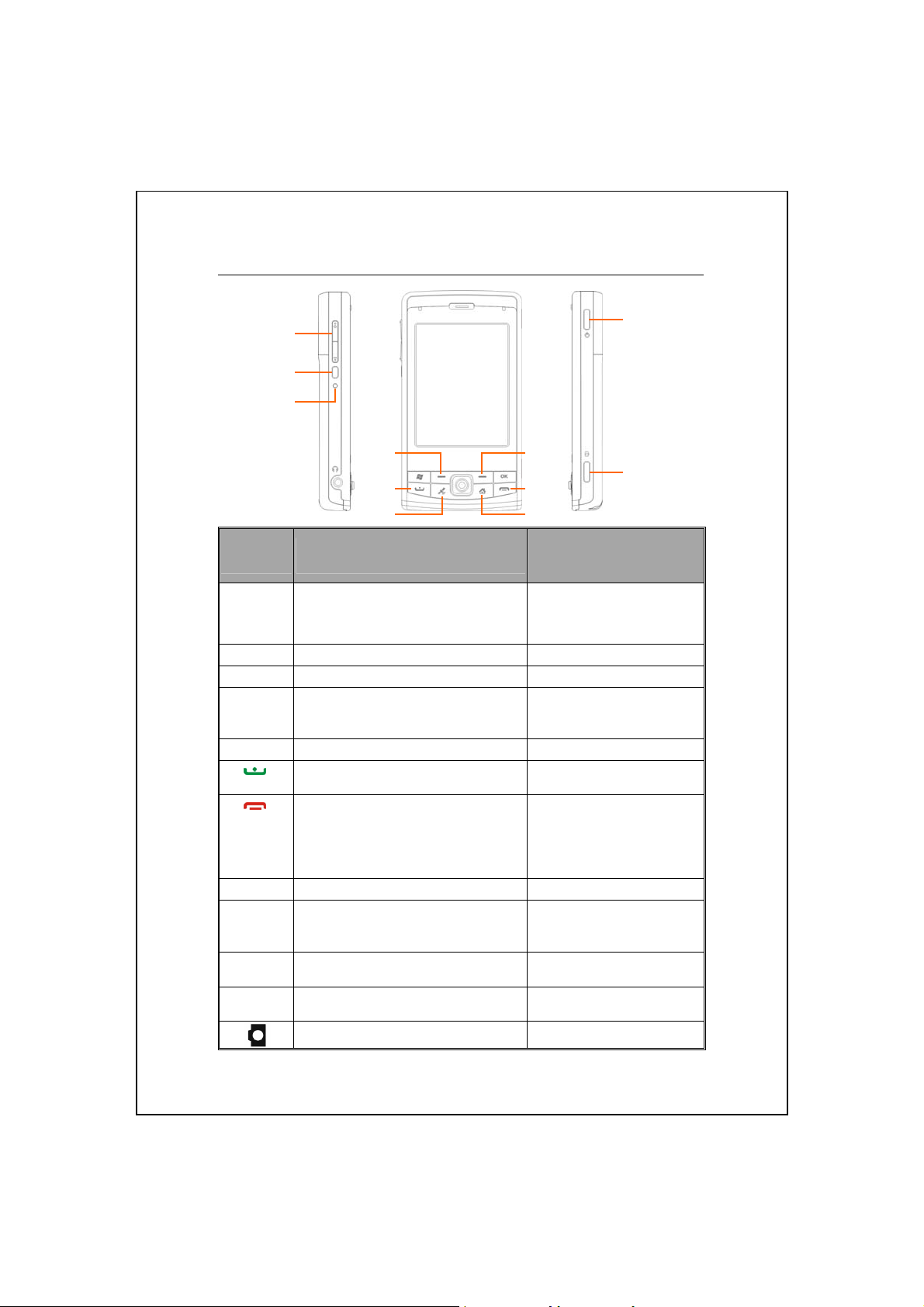
Hardware-Schnelltastenfunktionen
m
n
o
Hardware
-Taste
m
n
o
p
q
r
s
t
u
v
w
v
p
q
w
r
t
Kurz drücken
(einmal drücken und loslassen)
Vergrößern/verkleinern im
Kameramodus
Lautstärke
Voice Commander Notizen
Reset-Taste -Linker Soft-Key: Rechter und linker
Soft-Key als Funktionstasten an
unterem Rand des Displays.
Rechter Soft-Key --
Telefon
Wahlwiederholung / abheben
Hotkey reserviert für GPS AP --
QuickBar
(Quick-Leiste)…
Ein-/Aus-Taste = Bildschirm öffnen
oder schließen
Ein-/Aus-Taste + Reset-Taste =
Kaltstart
Kamera
aktivieren / wählen /
Telefonat beenden (auflegen)
GPRS-Verbindung trennen
Aus anderen Programmen in den
Heute-Bildschirm wechseln
(Quick-Leiste)
Today-Bildschirm
oder Kameraverschluss
M-Desk
QuickBar
s
u
Lange drücken
(ein paar Sekunden
gedrückt halten)
--
--
Telefon halten
Telefon einschalten
(wenn ausgeschaltet)
Telefon ausschalten
(wenn eingeschaltet)
--
--
-Videorecorder
aufrufen
1-4
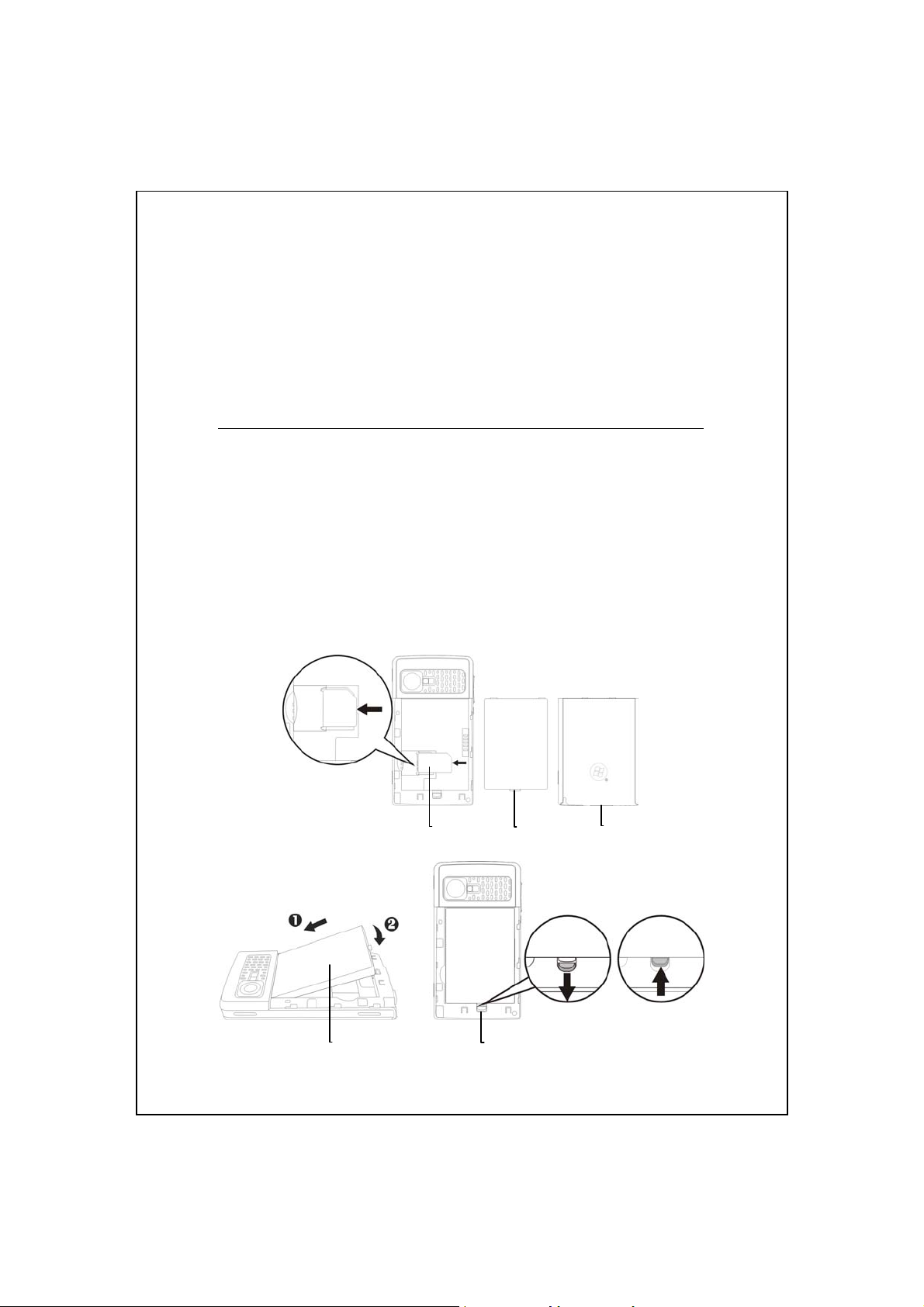
3
g
Pocket PC zum ersten Mal benutzen
Wenn Sie das Gerät zum ersten Mal öffnen, finden Sie den Hauptakku
nicht im Gerät; er befindet sich separat in der Produktverpackung.
Inbetriebnahme Ihres Pocket PC
Schieben Sie die SIM-Karte in den
1.
SIM-Kartenschacht ein, die goldenen
Kontakte zeigen dabei nach unten.
Orientieren Sie sich an der Abbildung
auf dem Pocket PC.
Rückwand
3.
Hauptakku-Verriegelung
5.
Hauptakku
2.
Installieren Sie den Hauptakku
4.
wie in der Abbildung gezeigt.
SIM-Karte installieren
Installing the Battery
4
1 2
Entriegeln
5
Verrie
eln
Erste Schritte 1-5
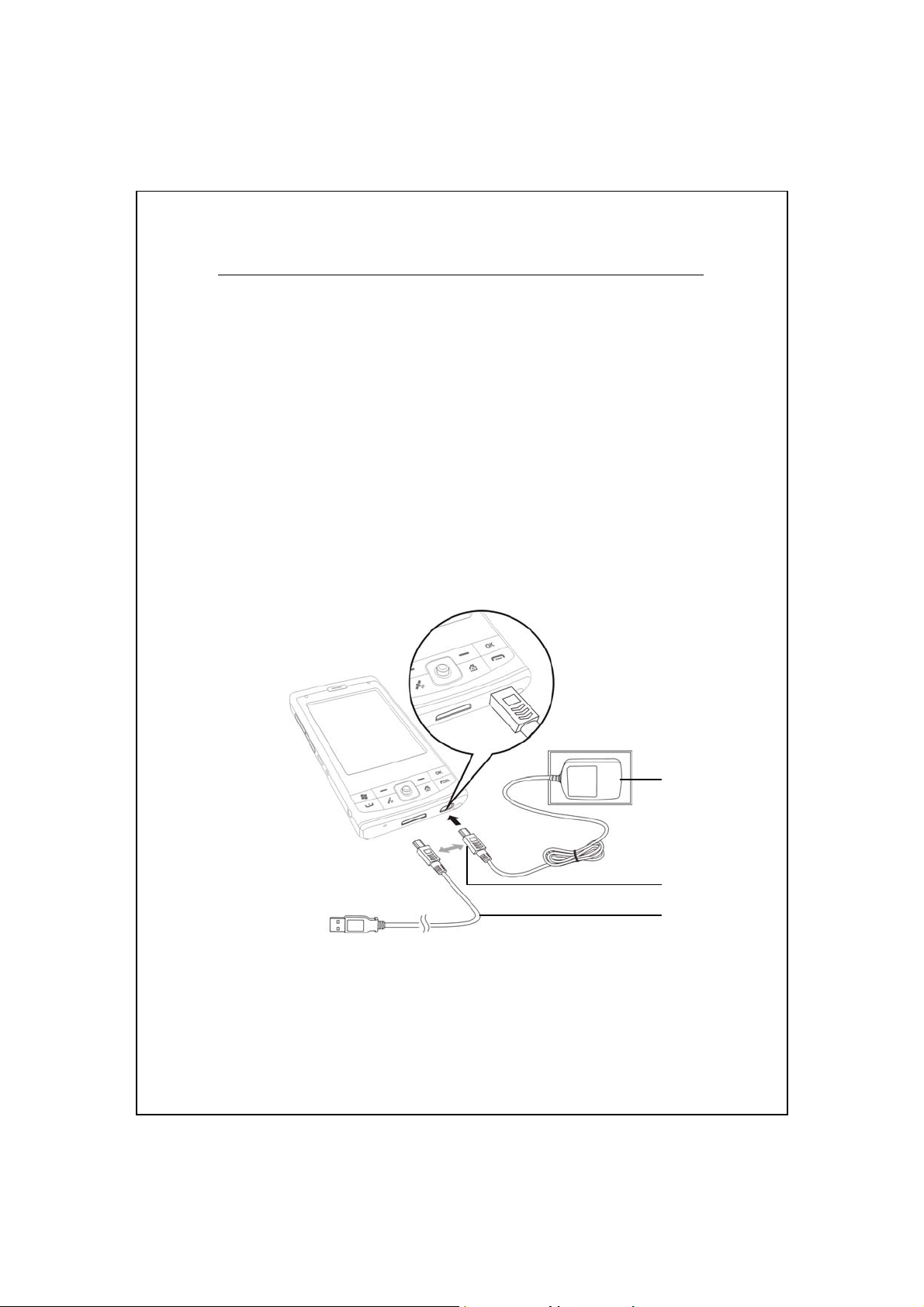
Aufladen und Stromversorgung
USB-Anschluss: Hier schließen Sie das mit dem Pocket PC gelieferte
n
USB-Kabel zur Verbindung mit dem Desktop-Computer an.
Verbinden Sie den anderen Stecker des Netzteils mit dem
o
USB-Anschluss. Der Pocket PC beginnt automatisch mit dem
Ladevorgang.
Wenn Sie den Pocket PC mit dem Desktop-Computer verbinden müssen,
p
können Sie das USB-Kabel erst mit dem USB-Anschluss auf der
Unterseite des Pocket PCs verbinden. Dann verbi nden Sie das andere
Ende des USB-Kabels mit dem USB-Anschluss des Des kto p-Computers.
Ihr Pocket PC wird auch gleichzeitig geladen.
n
1-6
o
p
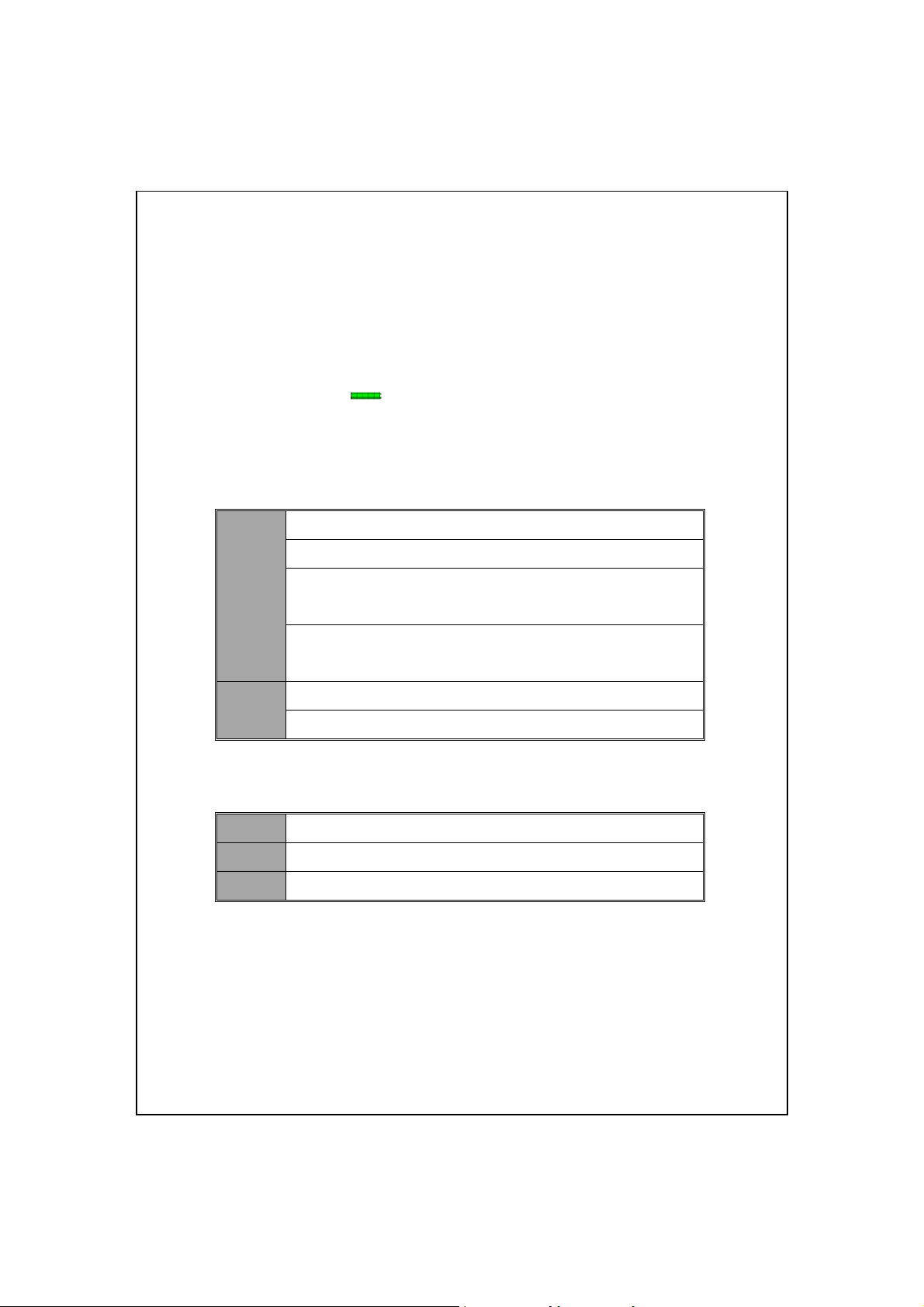
Das Aufladen des Akkus braucht beim allerersten Mal et w a acht Stun den.
1.
Später dauert der Ladevorgang nur noch etwa drei Stunden. Nach dem
Laden können Sie das Netzteil abtrennen und den Pocket PC mit sich
herumtragen. Damit Sie Ihre Arbeit nicht unnötig unterbrechen müssen,
laden Sie den Akku einfach regelmäßig nach.
Das Akkusymbol
2.
in der rechten oberen Ecke informiert Sie über die
verbleibende Akkukapazität.
Der LED-Indikator oben rechts am Pocket PC zeigt den Ladestatus an und
3.
wird auch für weitere Funktionen eingesetzt.
Dauerlicht, rot: Gerät lädt.
Blinklicht, rot, alle 4 Sek.: Batterie wird leer.
Rot
Blinklicht, rot, zweimal hintereinander: Batteriezustand
kritisch.
Fortwährendes Blinklicht, rot: Batteriedeckel fehlt oder
Batterie fast leer.
Dauerlicht, grün: Batterie voll.
Grün
Blinklicht, grün, alle 4 Sek.: GSM ist online.
Die LED-Anzeige oben links am Pocket PC
4.
Blau
Blinklicht, blau, alle 4 Sek.: Bluet ooth aktiv.
Gelb
Weiß
Blinklicht, gelb, alle 4 Sek.: WLAN aktiv
Blinklicht, weiß, alle 4 Sek.: GPS aktiv
Erste Schritte 1-7
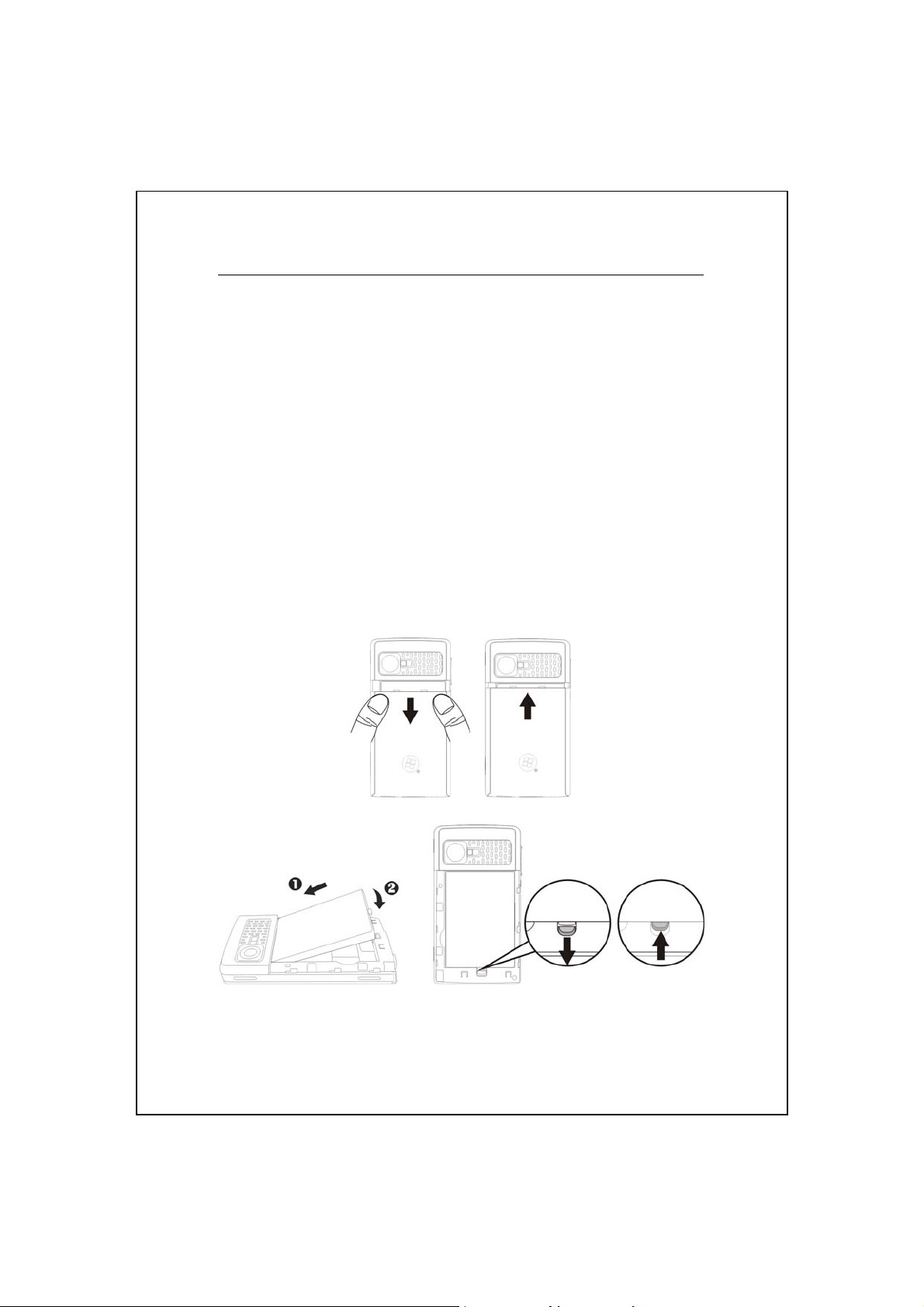
Wiedereinsetzen und Austauschen des Akkus
Sind das Telefon, GPRS oder die draht l ose LAN-Verbi ndu ngsfunktion
bereits aktiviert, deaktivieren Sie sie zuerst und tauschen Sie dann den Akku
aus.
Schieben und entfernen Sie die rückseitige Abdeckung des Pocket PCs.
1.
Sie müssen herunterdrücken, um die Akkuverriegelung für eine Entnahme
2.
des Akkus zu entriegeln.
Tauschen Sie den Akku aus und verriegeln Sie ihn sachgemäß. We nn Sie
3.
den Akku herausnehmen, wechselt der Pocket PC in den Schlafmodus.
Schieben Sie die rückseitige Abdeckung wieder in die Rille und bringen
4.
Sie sie wieder an.
Verriegeln Entriegeln
1-8
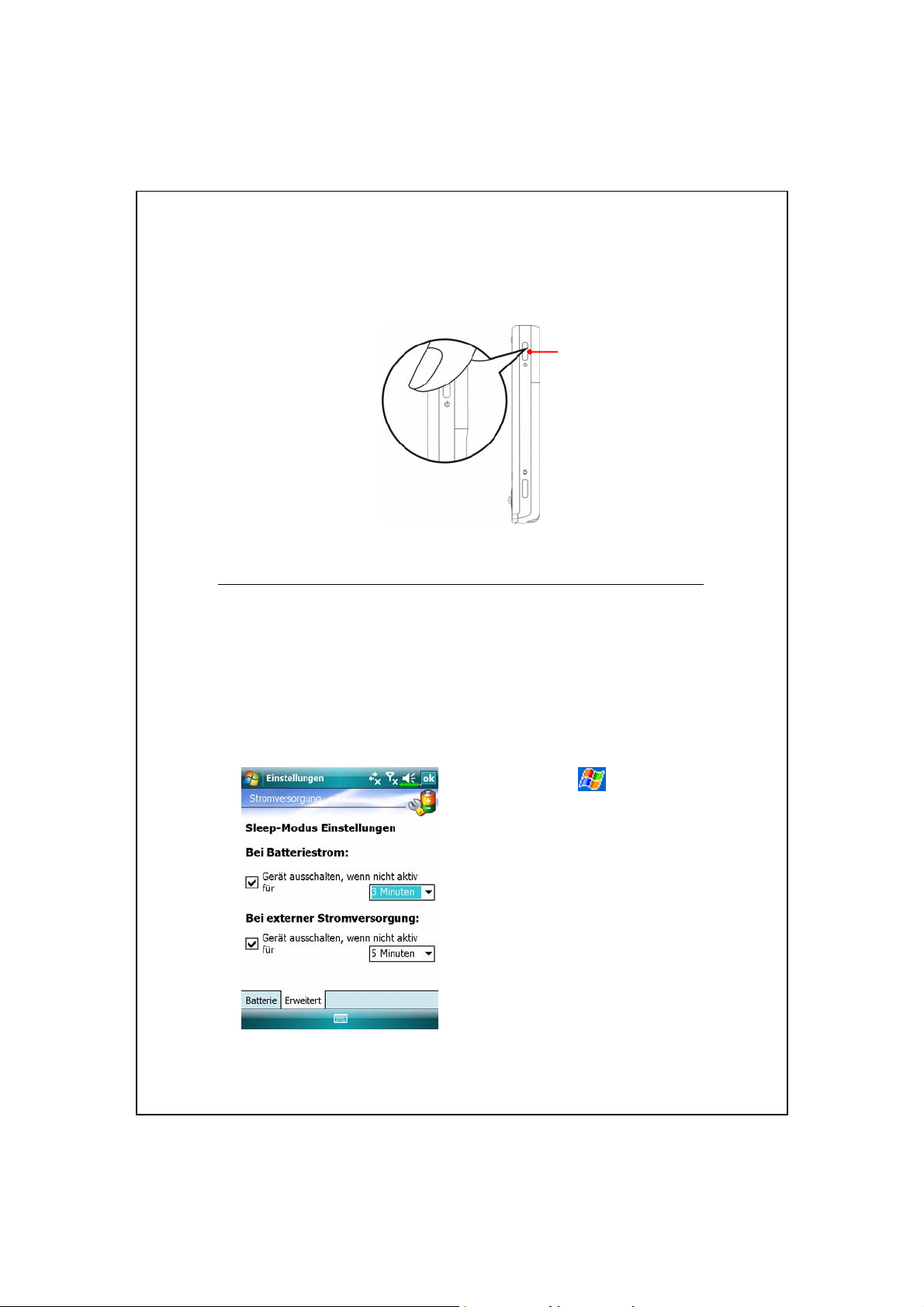
Ein- und ausschalten
Ein-/Ausschalter
Schlafmodus
Drücken Sie die “Ein-/Aus-Taste” des Pocket PCs, um den Schlafmodus
1.
zu aktivieren. Dadurch wird der Bildschirm abgeschaltet, sämtliche
Peripheriegeräte werden in den Energiespar modus versetzt. Wenn das
Telefon jedoch aktiviert ist, können Sie dennoch angerufen werden.
Um den Bildschirm später wieder einzuschalten, drücken Sie einfach die
2.
„Ein-/Aus-Taste“.
Tippen Sie auf
3.
Einstellungen
Register
Stromversorgung
auf das Register
können Sie das Gerät so einstellen,
dass es sich nach einer bestimmten
Zeit automatisch ausschaltet.
System
,
, danach auf das
,
und letztendlich
Erweitert
. Hier
Erste Schritte 1-9
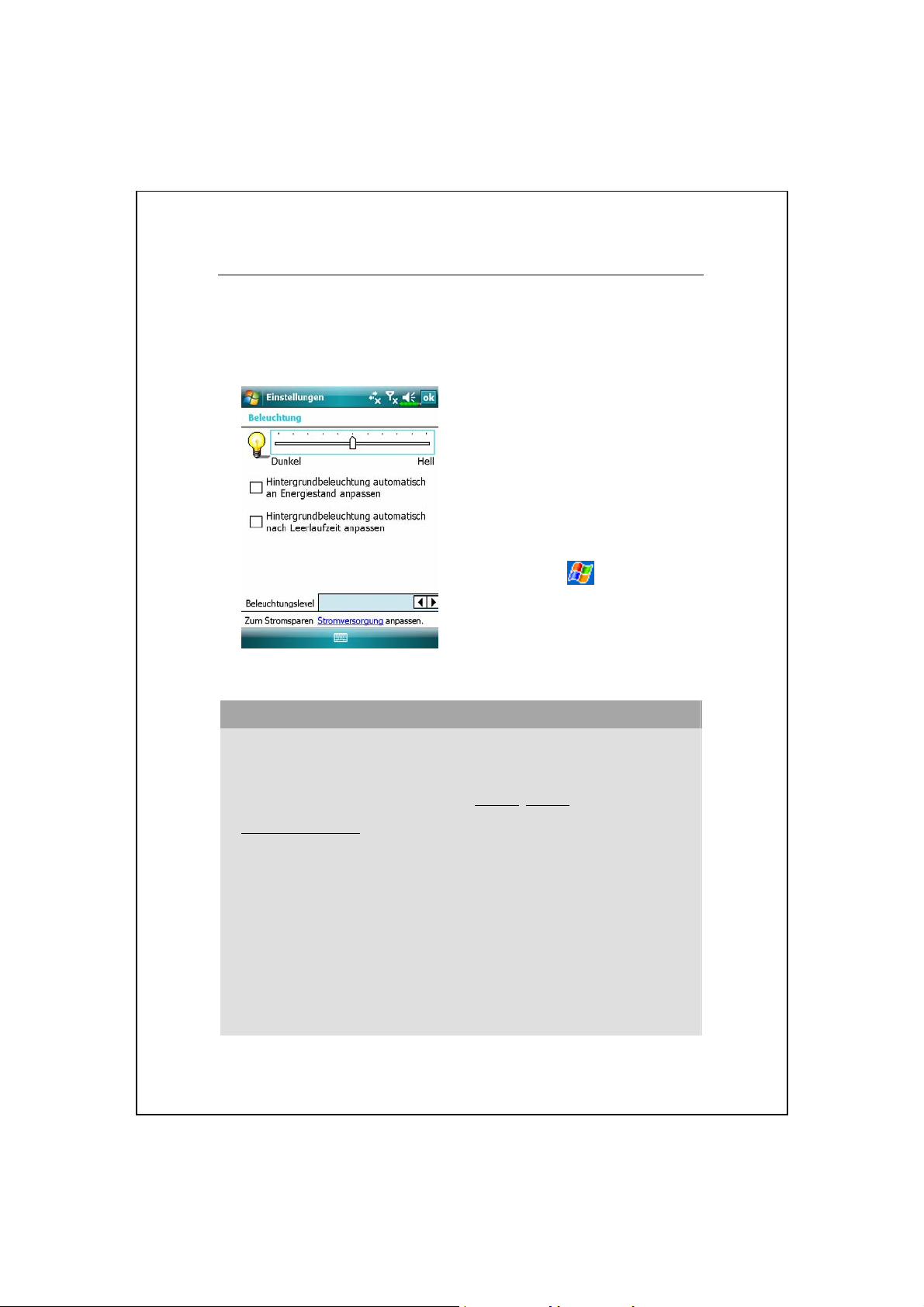
Bildschirm einschalten
Ihr Pocket PC ist mit einer Energiesparfunktion ausgestattet. Ist der
Bildschirm ausgeschaltet, drücken Sie die “Ein-/Aus-Taste” des Pocket PCs,
um ihn einzuschalten.
Falls der Bildschirm zu dunkel sein
sollte und Sie kaum etwas erkennen
können, stellen Sie einfach die
passende Helligkeitsstufe der
Hintergrundbeleuchtung ein. Dies
können Sie auf zwei Weisen
erledigen:
Tippen Sie auf
danach auf das Register
dann auf
Schluss auf das Register
Beleuchtungslevel
Wählen Sie Elemente auf dem Bildschirm mit dem Stylus aus
Beleuchtung
,
Einstellungen
System
und zum
.
,
,
Ihr Pocket PC wurde so entwickelt, dass Sie ihn auf grafische Weise
bedienen können. Allgemein ausgedrückt, benutzen wir normalerweise
den Stylus, um Grundfunktionen wie Tippen, Ziehen sowie
Tippen-und-Halten auf dem Sensorbi l dschirm auszuführen. Für weitere
Aktionen wie für einen Rücksetzen und einen Kaltstart benutzen wir die
Spitze des Stylus.
Ziehen Sie den Stylus auf volle Länge aus – das macht das Tippen auf dem
Sensorbildschirm leichter. Wenn Sie den Stylus in seinen Halter
einschieben, schiebt sich der Stylus automatisch zusammen.
Vermeiden Sie es, mit dem Stift oder Ihrem Finger einen starken Druck
auf den Touchscreen auszuüben.
1-10
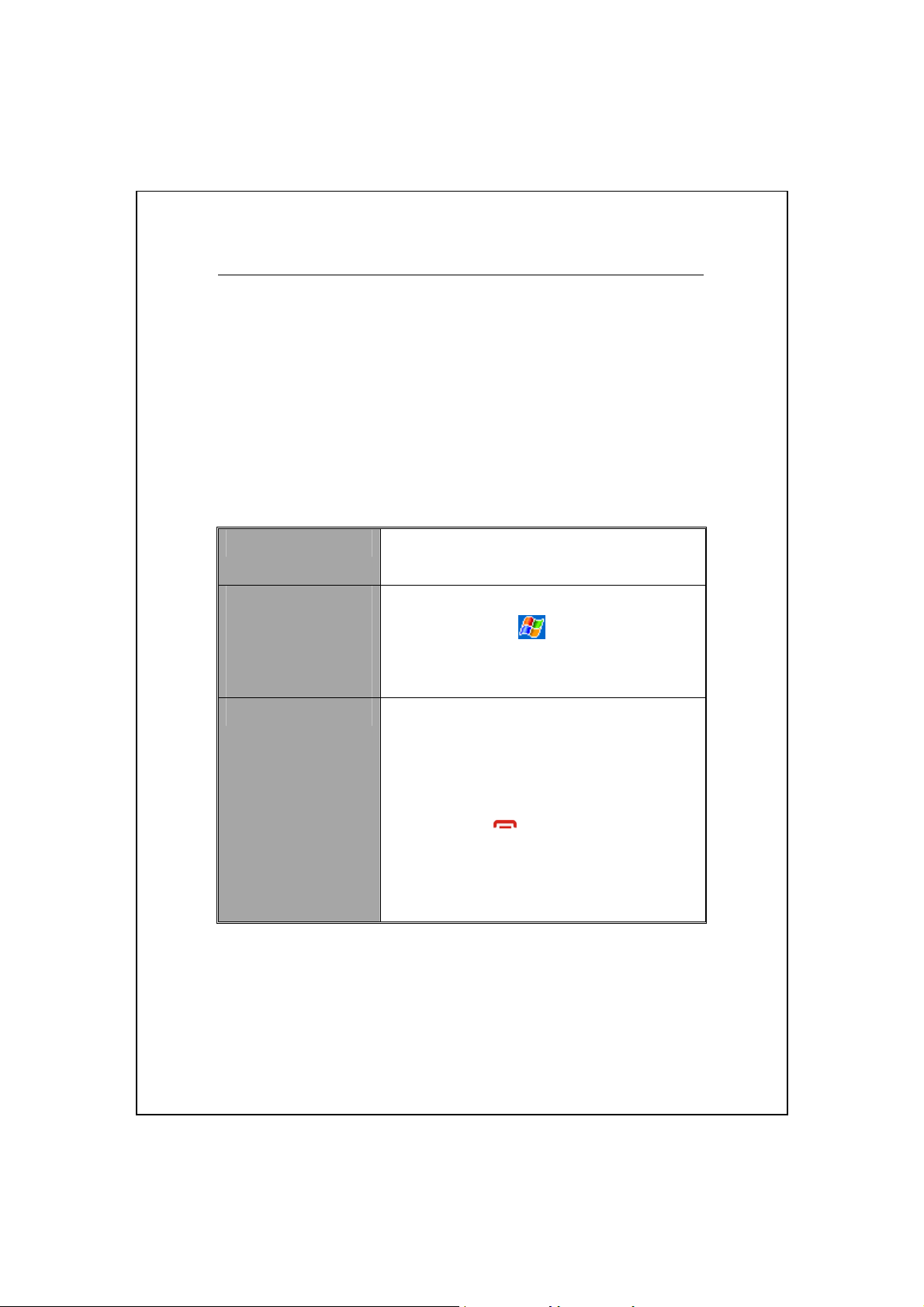
Pocket PC neu starten
Passende Situation: Falls Ihr Pocket PC nicht mehr richtig arbeitet,
nicht reagiert und/oder der Bildschirm „eingefroren“ ist - es tut sich nichts
mehr.
Beachten Sie nun bitte Folgendes, damit Sie das Problem sicher und
bequem lösen können. Halten Sie sich dabei bitte an die angegebene
Reihenfolge.
Rücksetzen
1.
Auf
Default
2.
Settings
zurücksetzen
procedures
Kaltstart
3.
Drücken Sie die “Reset-Taste” des Pocket PCs
mit der Spitze des Stiftes.
Falls sich der Bildschirm noch bedienen lässt,
tippen Sie bitte auf
Utilities
Halten Sie die „Ein-/Aus-Taste“ gedrückt,
drücken Sie dann den „Reset-Taster“ mit der
Stylusspitze ein. Danach lassen Sie beide
Tasten gleichzeitig los Anschließend halten Sie
die Ende-Taste
Abfragebildschirm angezeigt wird. Lassen Sie
die Ende-Taste dann los. Abfrage durch
Drücken eines Softkey beantworten.
, und dann auf
,
Programme
Default Settings
gedrückt, bis der
,
.
Erste Schritte 1-11
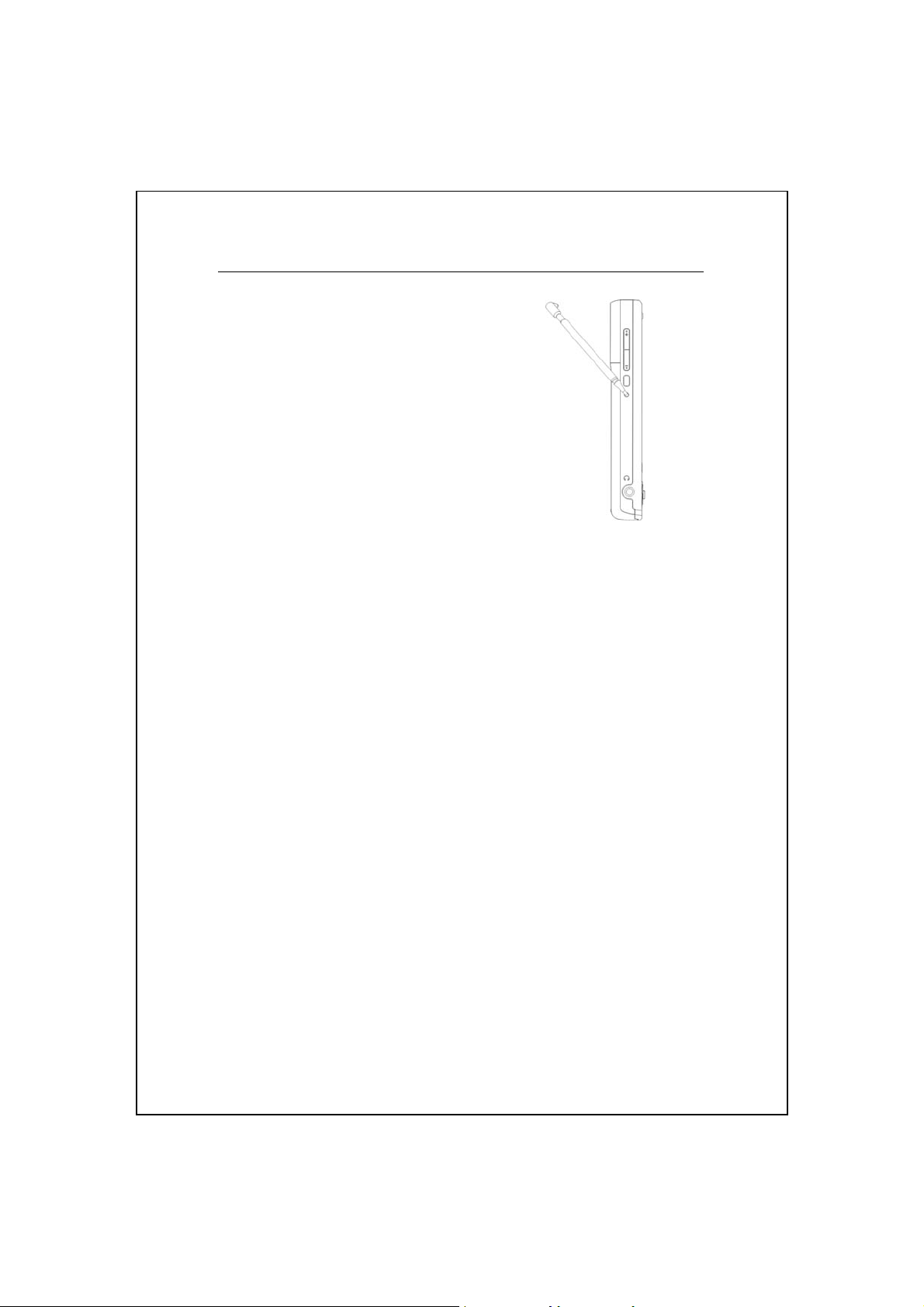
Rücksetzen
Rücksetzmethode: Drücken Sie die
V
“Reset-Taste” des Pocket PCs mit der
Spitze des Stiftes.
Passende Situation: Falls Ihr Pocket PC nicht mehr richtig arbeitet, nicht
V
reagiert und/oder der Bildschirm „eingefroren“ ist - es tut sich nichts
mehr.
Resultat: Nachdem der Pocket PC nach ein paar Augenblicken
V
automatisch neu gestartet wurde, wird der Heute-Bildschirm angezeigt.
Dabei bleiben Microsoft Windows, ab Werk vorinstallierte Anwendungen,
vom Benutzer (Ihnen) eingegebene Daten, neu installierte Programme und
Benutzereinstellungen erhalten.
1-12
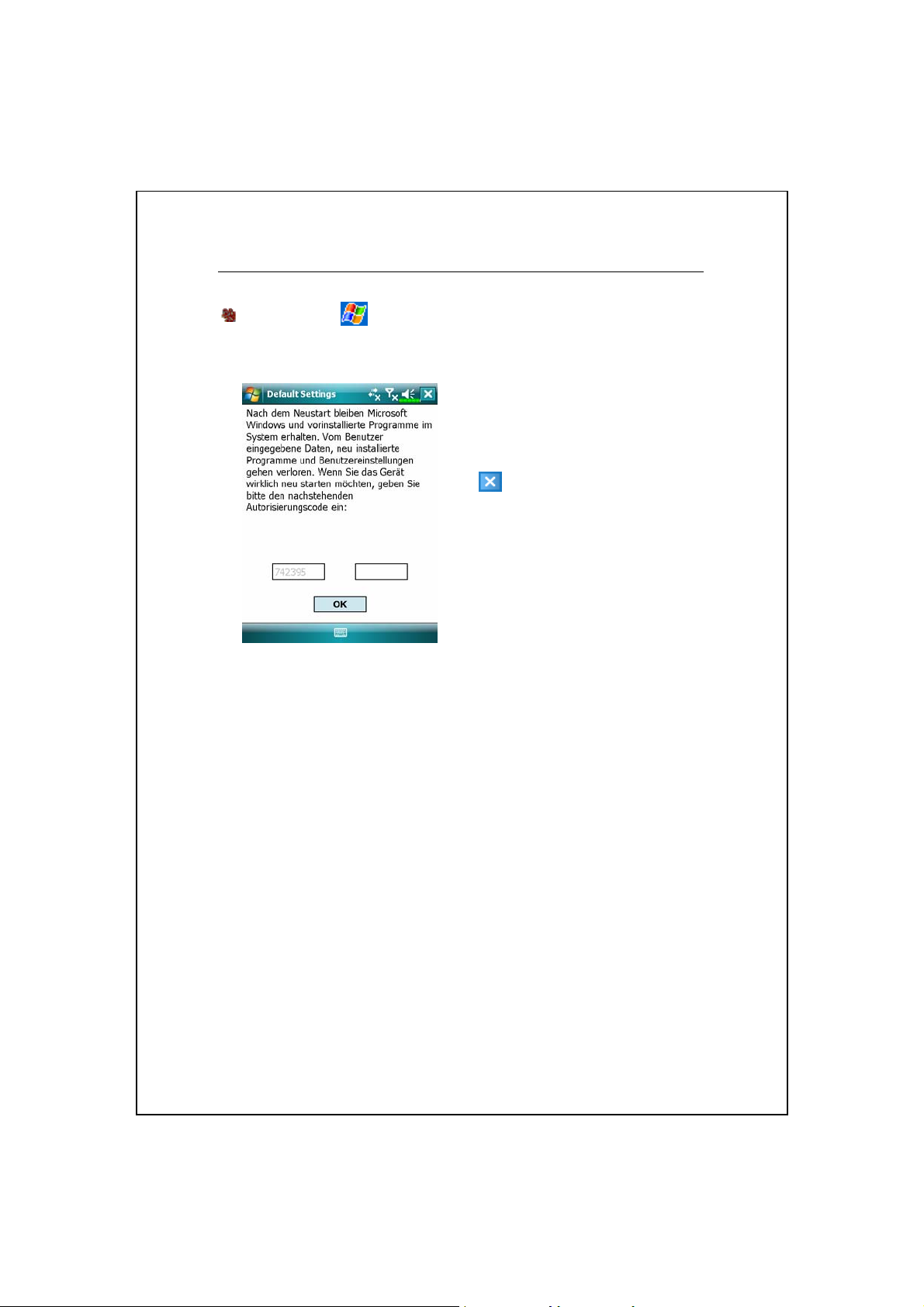
Werkseinstellungen
Tippen Sie auf ,
Settings
Passende Situation: Falls Ihr Pocket PC nicht mehr richtig funktioniert,
V
.
Programme, Utilities
1.
2.
, und dann auf
Falls Sie diese Anwendung aus
Versehen aufgerufen haben sollten,
tippen Sie bitte auf das Symbol
oben rechts; das System wird
dann nicht weiter beeinflusst.
Sofern Sie sicher sind, dass Sie
diese Aktionen ausführen möchten,
geben Sie bitte den
Autorisierungscode aus dem Feld
links in das Eingabefeld auf der
rechten Seite ein. Tippen Sie dann
auf OK.
Default
der Touchscreen sich jedoch noch bedienen lässt. Zur Problemlösung
lesen Sie bitte die Hinweise in diesem Abschnitt.
Resultat: Es bleiben lediglich Microsoft Windows und ab Werk
V
vorinstallierte Anwendungen erhalten. Andere Einstellungen oder Daten,
wie vom Benutzer eingegebene Daten, neu installierte Programme und
benutzerdefinierte Einstellungen, werden allesamt gelöscht.
Erste Schritte 1-13
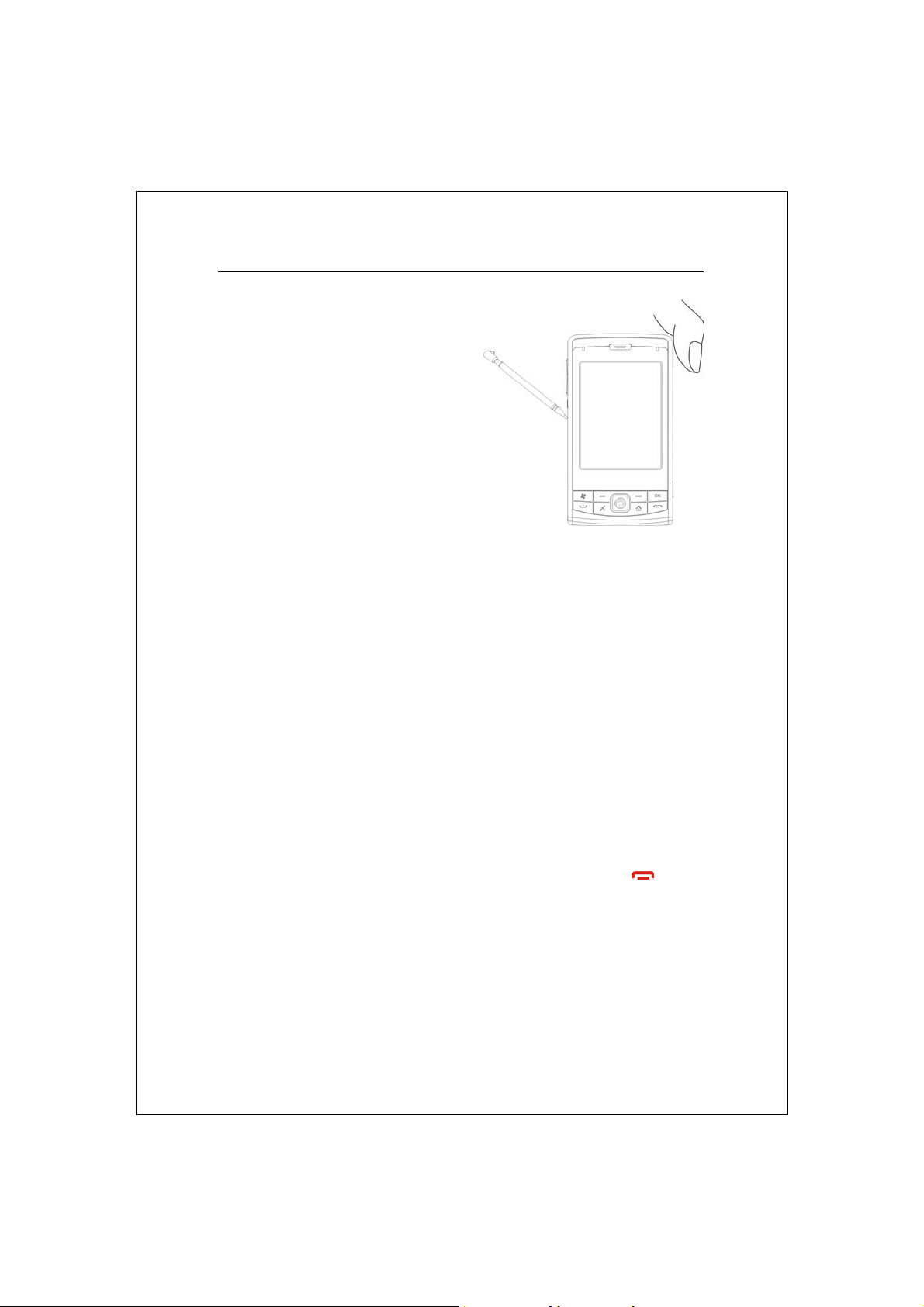
Kaltstart
Kaltstartverfahren: Halten Sie die
V
“Ein-/Aus-Taste” des Pocket PCs mit
einer Hand, während Sie die
Stiftspitze mit der anderen Hand
halten und die “Reset-Taste”
hineindrücken. Lassen Sie
„Ein-/Ausschalter“ und „Reset-Taster“
gleichzeitig los.
Passende Situation: Falls Sie den Pocket PC zuvor zurückgesetzt haben,
V
das Gerät jedoch immer noch nicht richtig arbeitet, nicht reagiert und/oder
der Bildschirm eingefroren ist.
Bevor Sie letztendlich einen „Kaltstart“ ausführen, lesen Sie sich die
V
folgenden Anweisungen gut durch und entscheiden sich dann für die
richtige Methode.
Nachdem ein Kaltstart durchgeführt und keine Tasten gedrückt wurden,
1.
zeigt der Pocket PC nach dem Neustart den Heute-Bildschirm an. Dies ist
mit der Verhaltensweise nach einem Reset identisch.
Falls Sie zuvor ein Rücksetzen des Pocket PCs probiert haben, das Gerät
2.
jedoch immer nicht richtig arbeiten sollte, können Sie folgen de Lösung in
Betracht ziehen: Halten Sie nach dem Kaltstart die Ende-Taste
rechts am Pocket PC gedrückt, bis der Abfra gebildschirm angezeigt wird.
Lassen Sie dann die Ende-Taste los. Lesen Sie sich danach die
Anleitungen zum Kaltstart sehr grün dl i c h d ur ch, bevor Sie vorsichtig
unten
fortfahren.
1-14
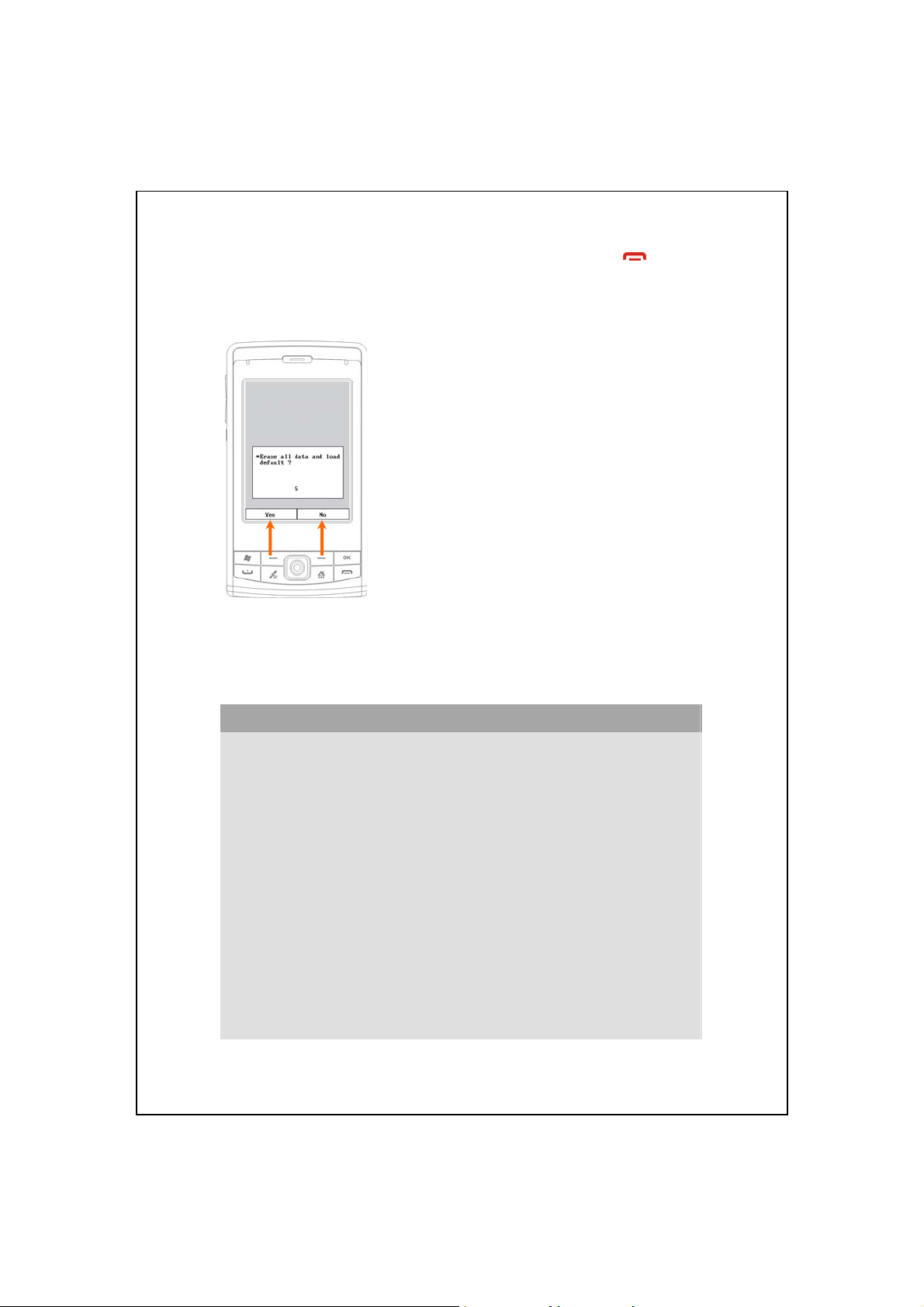
Führen Sie den Kaltstart aus und halten Sie die Ende-Taste
gedrückt. Bitte lesen Sie die folgenden Anweisungen gründlich durch, bevor
Sie fortfahren.
Alle Daten und löschen und Default laden?
Á
Default ist „Nein“ (No). Wenn Sie bei einer
JA/NEIN-Frage keine Auswahl treffen, wird vom
System nach ein paar Sekunden der Standardwert
NEIN gewählt.
Halten Sie „Linker Soft-Key” ein paar
Sekunden lang angetippt, um Ja (Yes) zu
wählen. Löscht das System alle Daten und lädt
die Defaultwerte. Beachten Sie nach dem
Neustart Ihres Pocket PC die
Bildschirmanweisungen, um die
Bildschirmeinstellung fertig zu stellen.
Vorsicht!
Nach einem Kaltstart bleiben Microsoft Windows und vorinstallierte
1.
Programme erhalten. Beantworten Sie die zwei nach dem Kaltstart
angezeigten Fragen mit „Yes“ (Ja), gehen andere Elemente wie
eingegebene Benutzerdaten, frisch installierte Programme und
Benutzereinstellungen verlo ren.
Sie können auch alle Ihre Daten beibehalten, geladene Defaultwerte und
2.
Register:
Führen Sie einen „Reset“ durch, während Sie Ihren Pocket PC neu
n
starten.
Führen Sie einen Kaltstart aus und antworten Sie mit “No” (Nein), wenn
o
die obige Frage angezeigt wird.
Erste Schritte 1-15
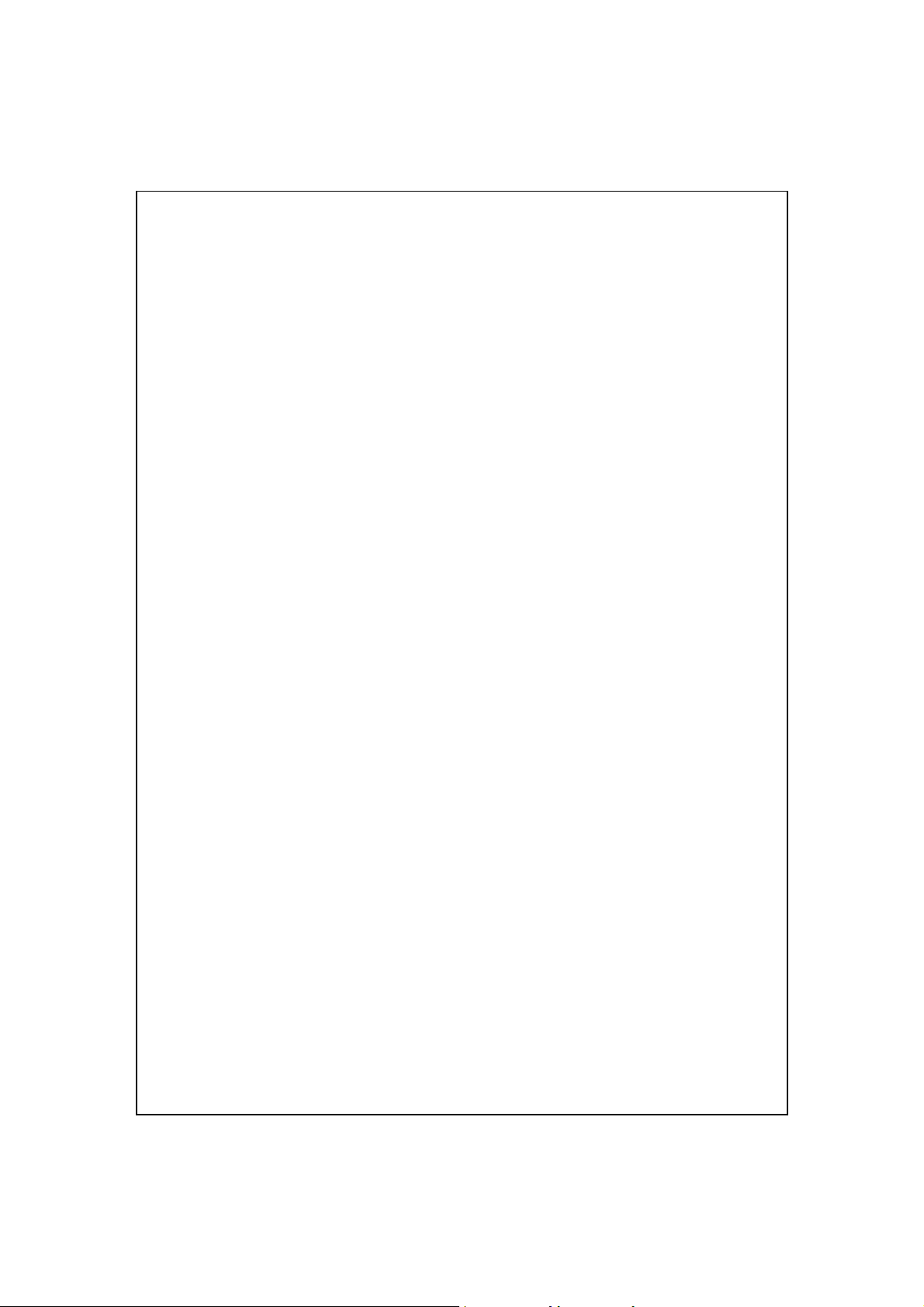
1-16
